Page 1

NÁVOD K POUŽITÍ
NÁVOD NA POUŽITIE
USER MANUAL
MX 381
Přenosný MP3 přehrávač
Prenosný MP3 prehravač
Digital MP3 player
Page 2
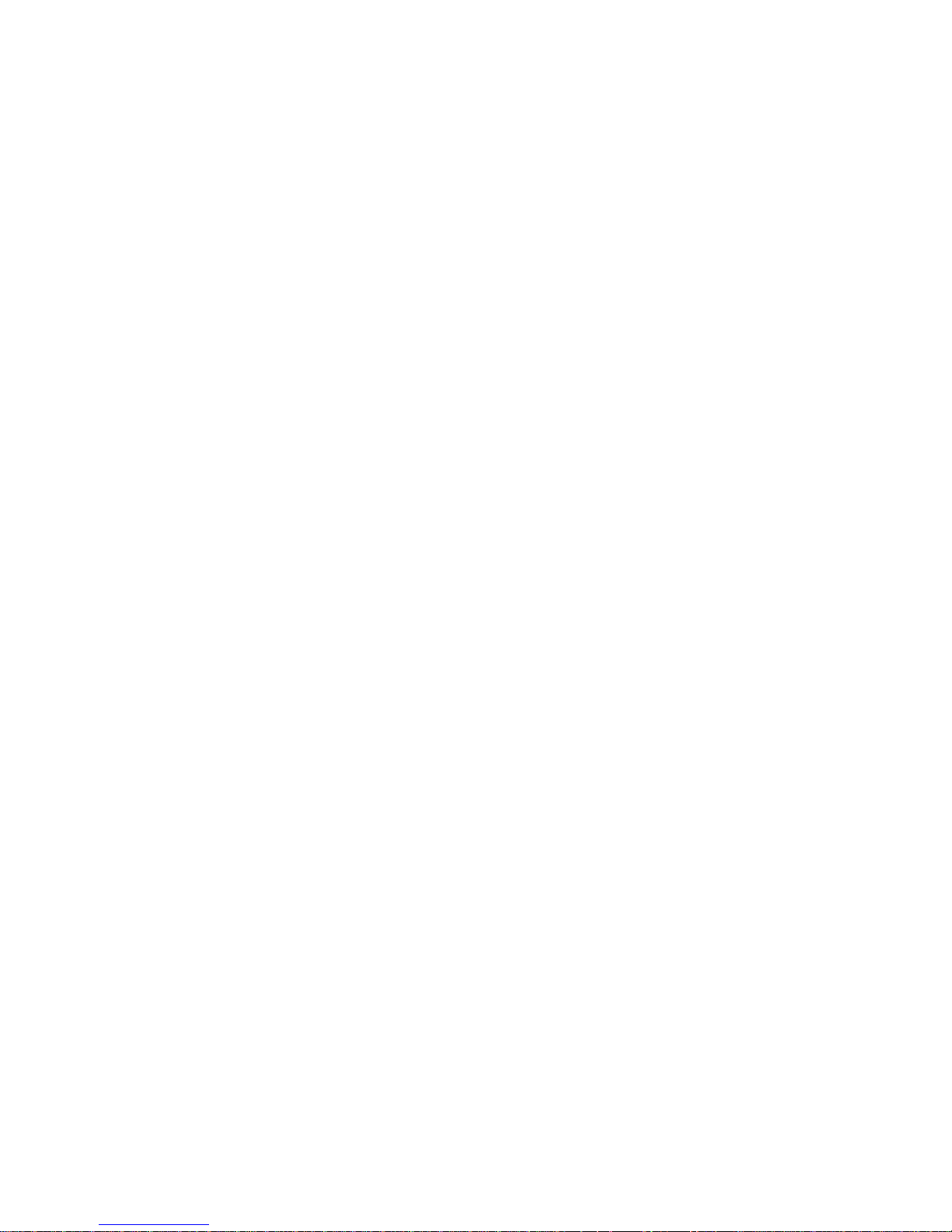
CZ - 2
Vážený zákazníku, děkujeme Vám za zakoupení našeho produktu. Před použitím si prosím
pozorně přečtěte návod a uschovejte jej pro pozdější použití.
Obsah
Základní funkce a příslušenství 2
Poznámky 3
Instalace baterie 3
Funkční tlačítka 4
Okno displeje OLED 5
Základní provoz 5
Přehrávání souborů MP3 a WMA 5
Provoz vrůzných režimech 5
Mé oblíbené 6
Navigátor skladeb 6
Provoz vrežimu tuneru FM (volitelná funkce) 7
Provoz vrežimu nahrávání zlinkového vstupu 8
Provoz vrežimu nahrávání hlasu 9
Přehrávání hlasových souborů 9
Nastavení funkcí MP3 10
Mazání souboru 12
Informace o přístroji 13
Program Lyricks editor - Karaoke show 14
Instalace PC ovladače 18
Řešení problémů 19
Technické specifikace 20
Údržba 20
ZÁKLADNÍ FUNKCE
Podporuje MP3 a WMA
Funkce FM tuneru, funkce nahrávání z FM
Práce se seznamem skladeb
Ukládání dat do paměti USB
Zabudovaný mikrofon pro funkci nahrávání hlasu
Synchronizace textu písní, modrý a žlutý displej OLED
6 režimů ekvalizéru
5 přehrávacích režimů
Opakování A-B
Formát
Mazání specifikovaných skladeb a hlasových souborů
Přímé nahrávání zexterního zdroje linkovým vstupem
Příslušenství:
MP3 přehrávač
Kabel USB
Návod kpoužití
Instalační CD s ovladačem
Vysoce kvalitní ušní sluchátka
Šňůra na krk
1ks alkalická baterie AAA
1 ks linkový kabel
Page 3
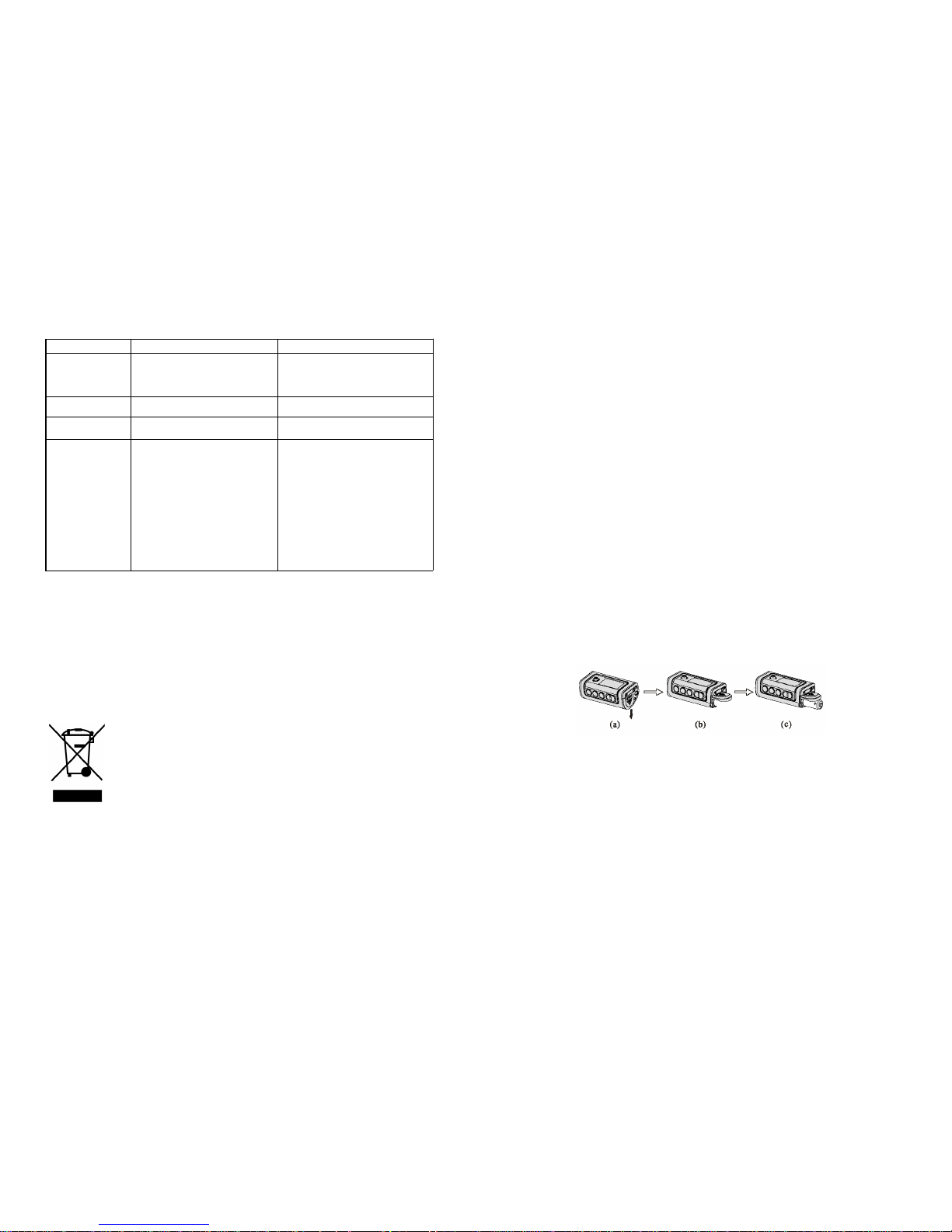
CZ - 3
Poznámky
1. Distribuce kopií MP3 souborů bez povolení je porušením mezinárodních autorských práv.
2. Vibrace během chůze nebo cvičení nemají na přehrávač vliv. Avšak pád přehrávače nebo
pád těžkého předmětu na přehrávač mohou způsobit škodu nebo zkreslení zvuku.
3. Vyvarujte se polití přehrávače tekutinou nebo vniknutí tekutiny do přehrávače.
4. Neponechávejte přehrávač na místech blízko tepelných zdrojů nebo na místech
vystavených přímému slunečnímu svitu, nadměrnému množství prachu či písku, vlhkosti,
dešti, mechanických otřesům, na nerovném povrchu nebo v autě se zavřenými okny při
velkém horku.
O HLAVOVÝCH A UŠNÍCH SLUCHÁTKÁCH
Nepoužívejte sluchátka při řízení, jízdě na kole nebo při ovládání jakéhokoliv motorového
vozidla. Může to představovat dopravní riziko a v některých místech je to nezákonné. Může
také být potencionálně nebezpečné používat sluchátka při vysoké hlasitosti při chůzi,
zvláště na přechodech pro chodce. V potencionálně nebezpečných situacích byste měli
vyvinout maximální pozornost nebo přerušit použití.
PŘEDCHÁZENÍ POŠKOZENÍ SLUCHU
Nepoužívejte sluchátka při vysoké hlasitosti. Odborníci na sluch radí nepřehrávat hudbu
hlasitě ani nepřetržitě po dlouhou dobu. Pokud vám začne zvonit v uších, snižte hlasitost
nebo přerušte poslech.
OHLEDUPLNOST K DRUHÝM
Udržujte hlasitost na mírné úrovni. Umožní vám to slyšet zvuky zvenčí a budete ohleduplní
k lidem kolem vás.
INSTALACE BATERIE
1. Vysuňte a odklopte dvířka bateriového prostoru podle šipek — viz obr. (a) a (b).
2. Vložte baterii s dodržením správné polarity (+ směrem ven a — směrem dovnitř) — viz obr. (c).
3. Zavřete dvířka bateriového prostoru.
POZNÁMKY:
1. Pokud nebudete přehrávač delší dobu používat, vyjměte z něj baterii, aby nedošlo k jejímu
vytečení nebo korozi.
2. Jakmile baterie příliš zeslábne, rozbliká se na displeji OLED indikátor baterie. Vybitou baterii
z přehrávače okamžitě vyjměte, aby nedošlo k jeho poškození.
3. Pokud dojde ke korozi, okamžitě vytřete prostor pro baterii suchou tkaninou a vložte novou
baterii.
4. Dbejte, abyste baterii nevložili s nesprávnou polaritou, jinak dojde k poškození přístroje.
GB - 19
Category Item Specification
Audio
File Support
FM
Others
Frequency Range
Headphone Output
Earphone Impedance
S/N Ratio
File Type
FM Frequency Range
Antenna
Dimension
Weight
Battery
Display
Language
USB
Built-in Memory
Max. Playtime
Supported OS
Operating Temperature
20HZ-20KHZ
32mW(MAX.Vol.)
32ohm
85Db (MP3)
MP3, WMA, WAV
87.5MHz ~ 108
Earphone/ Headphone cord
antenna
(73.5x26x20) mm
Approx. 25g(without battery)
1AAA alkaline battery
OLED
Czech
USB2.0
128MB/256MB/512MB/1GB
Approx. 10hours(128kbs, MP3 by
earphone
Within one hour by built-in speaker
Winme, Win2000, Winxp
-5°C — +40°C
Maintenance
This Digital MP3 Player is a precision electronic device, and s hould not be subjected to
rough handing or exposed to extreme temperatures or moisture. Do not use chemical
objects or liquids to clean the unit, as they may damage the b ody of the unit. Be sure to
remove the batteries before cleaning the unit. Weak batteries s hould be replaced promptly,
since they can leak and damage the player.
NOTES:
We reserve the right to make technical changes without notice in the interest of
improvement.
TECHNICAL SPECIFICATION
Disposal of used electrical & electronic equipment
The meaning of the symbol on the product, its accesory or packaging indicates
that this product shall not be treated as household waste. Please, dispose of
this equipment at your applicable collection point for the recycling of electrical &
electronic equipments waste. In the European Union and Other European
countries which there are separate collection systems for used electrical and
electronic product. By ensuring the correct disposal of this product, you will help
prevent potentially hazardous to the environment and to human health, which
could otherwise be caused by unsuitable waste handling of this product. The
recycling of materials will help conserve natural resources. Please do not
therefore dispose of your old electrical and electronic equipment with your household waste.
For more detailed information about recycling of this product, please contact your local city
office, your household waste disposal service or the shop where you purchased the product.
Page 4

CZ - 4
FUNKČNÍ TLAČÍTKA
1. Okno OLED displeje
2. Tlačítko MENU (podržením déle než 2 vteřiny se dostanete do menu „Navigátor“)/
Směrové tlačítko (nahoru pro zvýšení hlasitosti, dolů pro snížení hlasitosti, doleva na
předchozí skladbu [podržení déle než 2 vteřiny = rychlý posuv vzad), doprava na
následující skladbu (podržení déle než 2 vteřiny = rychlý posuv vpřed]
3. Tlačítko zablokování tlačítek HOLD
4. Tlačítko ekvalizéru EQ
5. Tlačítko opakování A-B (podržením déle než 2 vteřiny se dostanete do adresáře
skladeb „My Favorite“ — Mé oblíbené) / Tlačítko režimu přehrávání (v režimu pauzy
krátký stisk)
6. Tlačítko pro zapnutí, přehrávání, pauzu a vypnutí (při podržení déle než 2 vteřiny)
7. MIC (mikrofon pro nahrávání hlasu).
8. Dvířka pro baterii
9. Kroužek pro šňůru na krk
10. Konektor linkového vstupu a sluchátek
11. Konektor USB
GB - 18
Page 5

CZ - 5
Okno displeje OLED
Základní provoz
Přehrávání souborů MP3, WMA
1. Zapojte sluchátka do sluchátkové zdířky přehrávače.
2. Stisknutím přehrávač zapněte, čímž se zobrazí stav displeje při zapnutí.
Přehrávač je připraven kpřehrávání.
3. Hudbu přehrajete opětovným stisknutím
4. Hlasitost zvýšíte stisknutím tlačítka “+ “
5. Hlasitost snížíte stisknutím tlačítka „ —“
6. Stisknutím tlačítka zvolíte předchozí skladbu. Podržte déle než 2 vteřiny pro rychlý přesun
vzad
7. Stisknutím tlačítka zvolíte další skladbu. Podržte déle než 2 vteřiny pro rychlý přesun
vpřed
8. Během přehrávání spustíte opakované přehrávání A-B stisknutím tlačítka „A-B“.
I. Jedním stisknutím tlačítka „A-B“ zvolíte počáteční bod opakování A.
II. Dvojím stisknutím tlačítka „A-B“ zvolíte koncový bod opakování B a spustíte opakované
přehrávání A-B.
III. Trojím stisknutím tlačítka „A-B“ opakování zastavíte.
9. Krátkým stisknutím tlačítka
pozastavíte
přehrávání. Podržením tohoto tlačítka déle než 2 vteřiny
přehrávač vypnete.
10. Funkce HOLD: zablokuje všechna tlačítka.
Viz obrázek vpravo.
POZNÁMKA: Ve stavu HOLD (blokování) jsou všechna tlačítka zablokována.
Provoz vrůzných režimech nabídky
1. Přístroj může pracovat srůznými režimy - Music (Hudba), My Favorite (Oblíbené),
Navigátor (Navigátor), FM tuner (Tuner FM), Settings (Nastavení), Deleting Files (Mazání
souborů), About the unit (O přístroji), EXIT (Opuštění). Stiskněte jednou tlačítko „M“ a
vstupte do hlavní nabídky výběru režimu. Viz obrázek níže.
2. Pomocí tlačítek „+“ nebo „-“ zvolte různé režimy.
3. Opětným stisknutím tlačítka „M“ potvrte výběr a
vstupte do daného režimu.
POZNÁMKA: Pokud OLED displej ukazuje některé menu a po dobu 20 vteřin
neprovedete spřehrávačem žádnou operaci, vrátí se zpět do režimu přehrávání.
Informace o skladbě
Formát skladby
Celkový počet skladeb
Vzorkovací frekvence
Bitová rychlost
Celkový čas skladby
Zablokování tlačítek
Indikátor baterie
Čas přehrávání skladby
Režim EQ
Režim přehrávání
Stav přehrávání
Číslo právě přehrávané skladby
Trouble Shooting
GB - 17
Page 6

CZ - 6
Favorite (Oblíbené)
1. Vhlavní nabídce zvolte pomocí „+“ nebo „-“ adresář „Favorite“. Stisknutím tlačítka „M“ se
do tohoto adresáře dostanete a přehrajete vybrané skladby. Viz obrázek níže:
2. Pokud přehráváte hudbu a stisknete déle než 2 vteřiny tlačítko „A-B“, dostanete se do
ovládání adresáře oblíbených skladeb „Favorite“. Pomocí tlačítek „+“ nebo „-“ vyberte
skladbu, kterou chcete vymazat a poté ji vymažte zadresáře „Favorite“ stisknutím tlačítka
„M“. Zbývající skladby přehrajete stisknutím tlačítka .
POZNÁMKA: Skladby ve „Favorite“ se vybírají a ukládají
zmenu „Navigator“.
Navigátor skladeb
1. Vadresáři hlavní nabídky stiskněte „+“ nebo „-“ a zvolte režim „Navigator“ . Vstupte do něj
stisknutím tlačítka „M“. Viz obrázek níže:
2. Stisknutím „+” nebo „-“ zvolte skladbu, kterou máte nejraději a poté ji potvrte stisknutím
tlačítka „M“ (ikona před skladbou se změní ). Opětovným stisknutím tlačítka
„M“ výběr zrušíte (ikona před skladbou se změní ).
3. Po výběru skladeb se stisknutím
vrátíte do hlavní nabídky. Do režimu přehrávání
„Favorite“ se vrátíte stisknutím tlačítka „M“. Stisknutím tlačítka přehrajete skladbu,
kterou jste vybrali.
POZNÁMKY: Pokud si přejete zvolit soubory vadresáři „VOICE“ (Hlas) nebo „FM“,
vyberte je pomocí „+“ nebo „-“ a poté do nich vstupte stisknutím
(postupy
jsou stejné jako výše uvedené). Stisknutím tlačítka
se vrátíte do
předchozího adresáře.
Saving the file created in LRC Editor 4.0
When the selected song is finished and the desired lyrics are inserted in the
respective time intervals, you must save the new file to the same directory, where the MP3
song is saved. Moreover, you will have to save the new file (with *.lrc suffix) under the
same name as the original MP3 song you played while editing the lyrics. This procedure
must be kept otherwise the MP3 song will be played without the lyrics rolling on the
display of your MX 381 player!
Installing PC Driver (It is suit for under 98SE)
I1. Insert the Installation CD to the DISC driver of the PC. Opened “My Computer” and
double click “My disc” to open the CD.
1. Double-click the Setup icon and following the step as below:
Notes:
1. If your computer has installed this program, and you want to re-install again, you
must uninstall the old program and reinstall the program.
2. If OS are Windows ME, 2000 or XP, then it doesn’t need this drive. When
connecting the unit with computer by USB cable, the operation system will auto
search the USB disc.
3. If you lose the playing program of MP3, after installing the above program and
connecting the unit with the computer by USB cable, press button and click
the
icons to enter
into the MP3 playing program installation, then click to finish
the installation.
4. When installing the MP3 playing program, please don t unplug the USB cable or
shut the power, otherwise the unit cannot work normally.
REMARK: After installing the MP3 playing program, the files in the MP3 player will be
deleted totally.
GB - 16
Page 7
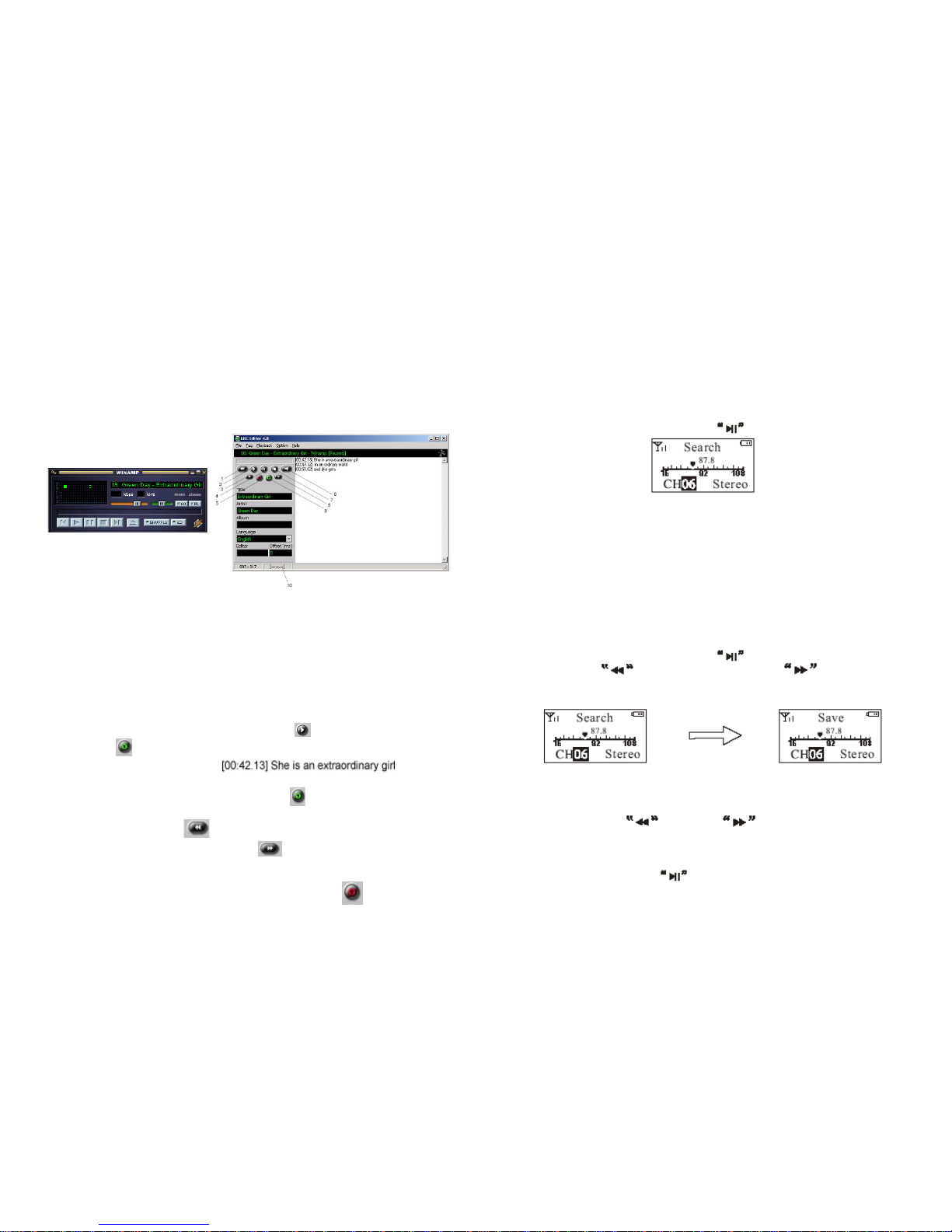
CZ - 7
Provoz vrežimu tuneru FM (Tato funkce je volitelná, digitální FM TUNER je zabudován
pouze v MP3 přehrávači MX 381 BARREL - černá verze)
Při přehrávání vhudebním režimu vstoupíte do hlavní nabídky stisknutím tlačítka „M“. Poté
zvolte režim tuneru FM. Do režimu tuneru FM vstoupíte stisknutím tlačítka „M“.
A. Vyhledání stanic FM
1. Automaticky prohledejte a uložte FM stanice.
I. Vrežimu FM se dostanete stisknutím tlačítka do režimu vyhledávání stanic FM. Viz
obrázek níže:
II. Podržte tlačítko „A-B“ déle než 2 vteřiny - spustí se automatické prohledávání FM stanic.
III. Po ukončení prohledávání bude přístroj automaticky přehrávat první stanici FM.
POZNÁMKY: 1. Při prohledávání může přístroj uložit nejméně 30 FM stanic. Pokud je
při prohledávání pásma slyšet šum, jde o normální jev.
2. Při slabém signálu není přístroj schopen automaticky vyhledat stanici. Použijte
prosím manuálního přednastavení FM stanice.
3. Na místě, kde je signál silně rušen, uloží přístroj i stanici, která velmi šumí - jde o
normální jev.
2. Manuální přednastavení stanice FM, uložení stanice FM.
I. Vrežimu FM se dostanete stisknutím tlačítka do režimu vyhledávání stanic FM.
II. Stiskněte tlačítko
(prohledávání pásma vpřed) nebo
(prohledávání
pásma vzad) a začne vyhledávání stanice FM, kterou si přejete - viz obrázek níže:
III. Do režimu uložení FM se dostanete podržením tlačítka „M“ déle než 2 vteřiny.
IV. Nyní stiskněte tlačítko
(vpřed) nebo
(vzad) a zvolte kanály, které
chcete uložit.
V. Opětovným stisknutím tlačítka „M“ potvrdíte uložení. Na displeji se objeví „OK“ a přístroj
se automaticky vrátí do režimu vyhledávání FM.
VI. Opětovným stisknutím tlačítka opustíte prohledávání FM a vstoupíte do režimu
poslechu.
POZNÁMKY: Pokud nastavujete ručně další stanice FM, opakujte kroky 2 - 5 výše.
3. Continue by clicking “Next” and select the directory to install the software.
4. Click “Next” to finish Lyrics Editor 4.0 installation. Now you can edit the song lyrics for
MP3 files.
1. Using LRC Editor 4.0 to edit MP3 song lyrics
How to create (edit) mp3 song lyrics
Open the installed LRC Editor 4.0 and start playback of the selected MP3 song in
Winamp. The song will be immediately downloaded in LRC Editor and you will see it under
the same name as the original MP3 song.
Controls
1) Previous track 6) Next track
2) Play track 7) Stop — to stop playback
3) Back 5 seconds 8) Forward 5 seconds
4) “Pause” — to pause playback 9) Insert time-tag
5) Remove time-tag 10) Track time elapsed
If you want the lyrics to roll on display when listening to a song played by your MP3 player,
we recommend taking the following steps: Before the playback of the selected song begins,
enter the name of the song in the Title box. Enter the name of music band or singer in the
Artist box, and the name of album, from which the song comes, in the Album box. You can
also set Language and name of Editor — author of the edited MP3 song. Please keep in mind
that the text you enter in these boxes will be displayed by your MP3 player after you save
the file and copy it into your MX 381 player and start the song playback.
Start song playback from the beginning by pressing Play button. Before lyrics start,
press F5 key or button — the first time-tag will be inserted in the box on the right,
showing the playback time (for instance ,
00:42:13 — minutes, seconds, hundredths of seconds) . Then input the lyrics related to the
first time sequence. Press ENTER and F5 key (or button ) to continue in inserting timetags for the currently played sections of the song lyrics. When necessary, you may go back
for 5 seconds anytime you click (two clicks will move you back for 10 seconds, etc.)
and to add the text you did not catch. If you want to move forward for 5 seconds,
press .
Note: You may remove the inserted time-tags by pressing F7 key or or shift the
inserted time-tags by pressing F6 key.
GB - 15
Page 8
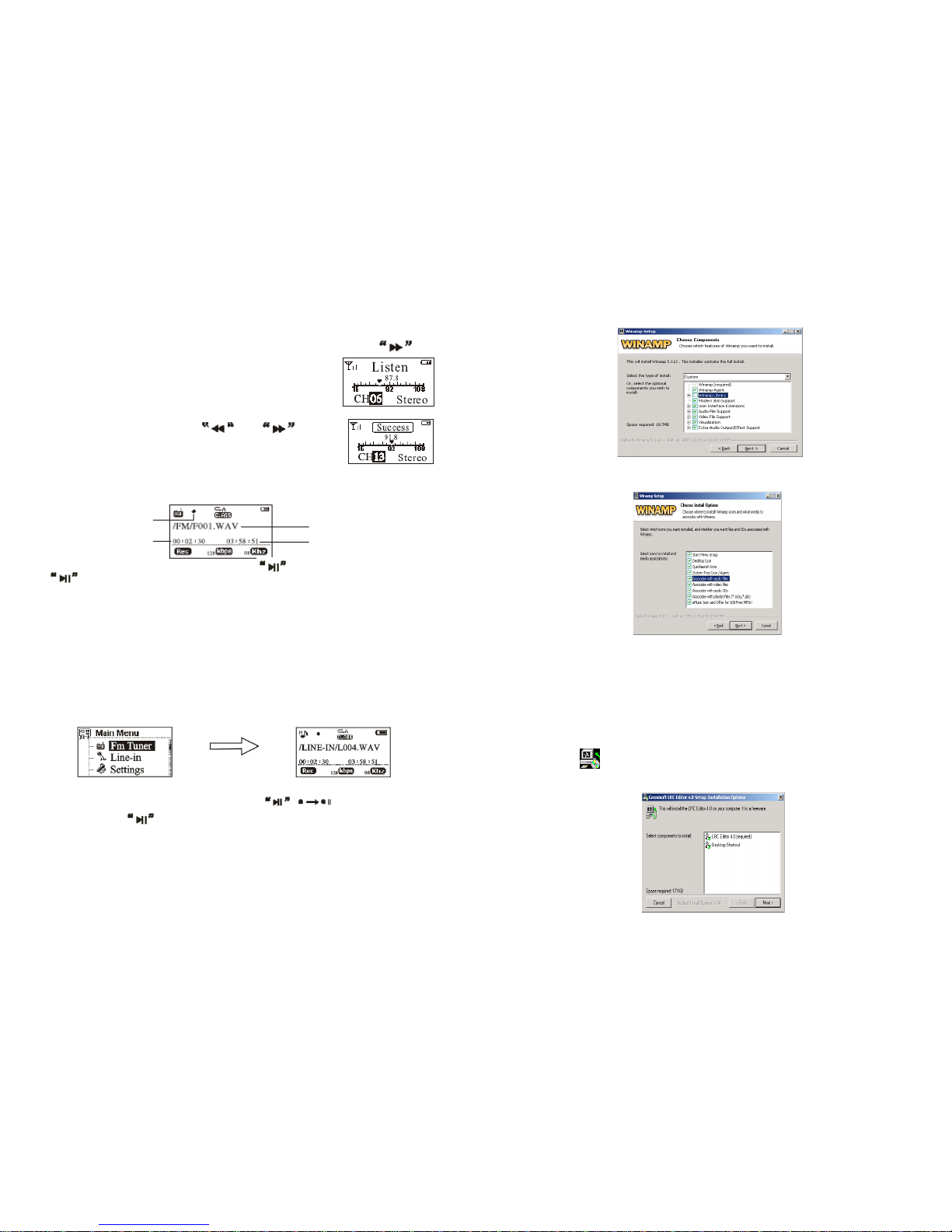
Stav nahrávání hlasu
Čas nahrávání
Název nahrávaného souboru
Celkový čas nahrávání
B. Poslech přednastavených stanic
Po uložení všech stanic v režimu FM zvolte pomocí tlačítek
(vpřed) a
(vzad) stanici, kterou si přejete poslouchat. Viz obrázek vpravo:
POZNÁMKA: Lze zvolit pouze stanice FM, které byly
předem uloženy.
C. Vymazání šumících stanic FM
Vrežimu poslechu zvolte stisknutím
nebo
šumící
nebo tiché stanice a poté je podržením tlačítka „M“ déle než 2 vteřiny
vymažte.
D. Vnitřní nahrávání z FM
I. Vposlechovém režimu FM podržením tlačítka „EQ“ déle než 2 vteřiny spustíte vnitřní
nahrávání zFM (viz obrázek níže)
II. Nahrávání zFM pozastavíte stisknutím tlačítka . Po opětovném stisknutí tlačítka
bude nahrávání pokračovat .
III. Nahrávání zFM opustíte opětovným stisknutím tlačítka „EQ“.
POZNÁMKA: Soubory nahrávané zFM se ukládají ve složce „FM“. Pokud chcete
soubory nahrané zFM přehrávat, vyberte vnavigačním režimu složku FM a poté ji
přehrajte stisknutím tlačítka PLAY.
E. Opuštění režimu FM
Vrežimu poslechu FM opustíte režim FM a vrátíte se zpět do hlavní nabídky stisknutím
tlačítka „M“.
Provoz vrežimu nahrávání zlinkového vstupu
1. Pomocí tlačítek „+” nebo „-“ zvolte nahrávání zlinkového vstupu (Line-in) a stisknutím
tlačítka „M“ vstupte do adresáře nahrávání zlinkového vstupu — viz obrázek níže:
2. Nahrávání pozastavíte jedním stisknutím tlačítka ( ). Po opětovném
stisknutím tlačítka nahrávání pokračuje.
3. Stisknutím tlačítka „EQ“ opustíte nahrávání zlinkového vstupu a přehrajete nahraný
soubor.
Poznámka: 1. Při nahrávání zlinkového vstupu prosím použijte kpropojení audio
výstupu zvukového zdroje a konektoru audio vstupu tohoto přístroje audio kabel.
2. Hlasitost zvukového zdroje je třeba nastavit ve vhodném rozsahu (příliš vysoká
hlasitost může způsobit šum).
CZ - 8
5. Click “Next” and select where the program is to be installed. Click “Next” and select icons
and the media associations (we recommend not to change the original settings):
6. Click “Next” to continue in installation. Now you must select the internet connection type
used by your computer (or the most similar one).
After clicking “Next”, two types of “skin” (shape or form of your Winamp) are available.
Finish installation by clicking “Install”. Winamp 5.12 will be installed in your computer.
b) Installation of LRC Editor 4.0
Steps to install LRC Editor:
1. Click on
LRC Editor .exe
icon. LRC editor installation will start.
2. Select the program components you want to install (we recommend both components):
GB - 14
Page 9
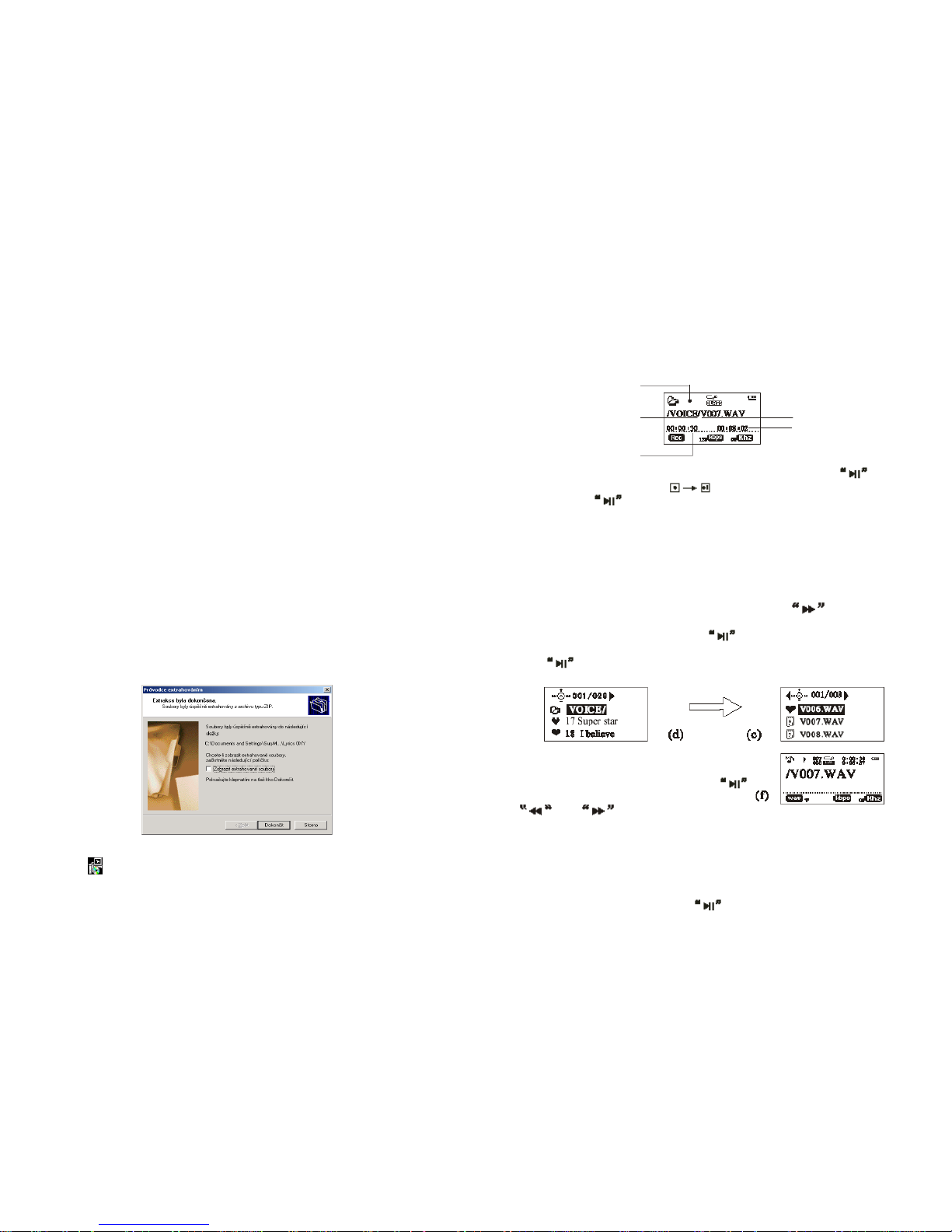
Provoz vrežimu nahrávání hlasu
1. Vrežimu hudby nebo ve stavu přehrávač nebo zastavení vstoupíte podržením tlačítka
„EQ“ déle než 2 vteřiny do režimu nahrávání hlasu mikrofonem. (V hlasovém režimu se
můžete dostat do nahrávání hlasu také podržením tlačítka „EQ“ déle než 2 vteřiny).
Stav nahrávání hlasu
Název složky
Nahrávací čas
Název souboru
Celkový nahrávací čas
2. Ve režimu nahrávání hlasu pozastavíte nahrávání hlasu stisknutím tlačítka .
(Indikátor nahrávání hlasu se změní ); nahrávání hlasu obnovíte opětovným
stisknutím tlačítka .
3. Režim nahrávání hlasu opustíte a do režimu přehrávání hlasu vstoupíte opětovným
stisknutím tlačítka „EQ“. Přístroj bude automaticky přehrávat stávající hlasový soubor.
POZNÁMKA: Doba nahrávání hlasu závisí na stavu flashové paměti a vzorkovacím
kmitočtu (kompresi).
Přehrávání hlasových souborů (nahraných souborů)
1. Stisknutím tlačítka „M“ se dostanete do režimu „Navigátor“ - viz obrázek (d). Poté
stisknutím „+” nebo „-“ zvolte hlasový adresář. Stisknutím tlačítka
se dostanete do
hlasové nabídky - viz obrázek (e). Pomocí tlačítek “+” a “-“ zvolte soubor, který si přejete
přehrát a poté jej přehrajte stisknutím tlačítka - viz obrázek (f). Nebo po vstupu do
hlasového menu můžete do režimu přehrávání hlasu vstoupit přímo stisknutím
tlačítka .
2. Hlasový soubor přehrajete stisknutím tlačítka .
3. Soubor, který chcete přehrát, vyberete stisknutím
nebo
.
4. Pomocí tlačítek „+” nebo „-“ nastavte hlasitost.
5. Během přehrávání spustíte opakované přehrávání A-B stisknutím tlačítka „A-B“.
I. Jedním stisknutím tlačítka„A-B“ zvolíte počáteční bod opakování A.
II. Dvojím stisknutím tlačítka „A-B“ zvolíte koncový bod opakování B a spustíte opakované
přehrávání A-B.
III. Trojím stisknutím tlačítka „A-B“ opakování zrušíte.
6. Přehrávání zastavíte stisknutím tlačítka .
CZ - 9
It is quite easy — just install LRC Editor 4.0 in your computer and add lyrics to any MP3 song
in a simple and enjoyable way. The lyrics will roll on the player display anytime you start the
song playback.
The best feature of the program is the easy way of inputting the time tags for karaoke users
to allow precisely timed display of the played song’s lyrics. When you start the song
playback you can sing the lyrics together with the original singer.
Lyric Editor (LRC Editor 4.0) and Winamp software are freeware and are available in a single
pack on the CD you receive in the original package when you buy the MP3 player. If you
already own MX 381 player and you would like to make listening to music more enjoyable,
you may download the software from website http://www.o2o.cz.
Note: LRC Editor 4.0 software is fully compatible with Winamp, version 2.0. and higher.
If you want to edit the lyrics of the currently played song, you will have to make the following
two steps:
a) Install the software for MP3 files playback in your computer — Winamp, version
5.112,
b) Install LRC Editor 4.0 itself to use it for editing the lyrics for MP3 files.
a) Installation of WINAMP (if you do not have this program installed in your
computer, you will have to do it, as the LRC Editor 4.0 works only with the Winamp
software)
Steps to install Winamp:
1. Extract the files (extraction guide will help you to copy the files from ZIP archive);
2. After clicking “Next”, select the directory to install Winamp;
3. A message will appear to inform you that the files have been extracted into the selected
folder;
4. Click “Finish” and go on in installation using the Winamp Installer by clicking
winamp5112_full_emusic-7plus.exe
. Confirm that you agree with the displayed terms by clicking
“Iagree”. Then select the components related to Winamp 5.112. you want to install (we
recommend full type of installation):
GB - 13
Page 10

Nastavení MP3 funkcí
A. Nastavení režimu přehrávání
1. Stisknutím tlačítka „M“ vrežimu SETTINGS (Nastavení) zvolte režim přehrávání PLAY.
Do režimu přehrávání se dostanete opětovným stisknutím tlačítka „M“
2. Pomocí tlačítek
nebo
zvolte režim přehrávání, který si přejete.
3. Volbu potvrdíte a do režimu SETTINGS se vrátíte stisknutím tlačítka „M“.
POZNÁMKA: Při přehrávání souborů MP3 vrežimu STOP můžete nastavit režim
přehrávání postupnými stisky tlačítka „A-B“.
B. Nastavení ekvalizéru
1. Pomocí tlačítek „M“, “+” nebo „-“ zvolte režim nastavení a opětovným stisknutím tlačítka
„M“ do něj vstupte.
2. Nastavení ekvalizéru vyberete pomocí tlačítek
nebo
.
3. Stisknutím tlačítka „M“ do něj vstupte a pomocí tlačítek
nebo
vyberte
požadovaný režim ekvalizéru.
4. Stisknutím tlačítka „M“ volbu potvrdíte a vrátíte se zpět do nastavovacího režimu.
CZ - 10
2. Press to show the confirmation dialog box of deletion. Press or to
select “YES”, then press “M” button, the OLED show “ The file is deleted.” and back to the
deleting file menu.
REMARK: Under Deleting file menu, pressing can be back to the previous menu.
B. Deleting the Voice File
1. Press the VOL+ or VOL- button to select “Voice” or “FM” file under the Deleting File menu.
Then press button to enter into Deleting the voice File menu.
2. Press VOL+, VOL- and M button to select the voice file that you want to delete.
1. Press to show the confirmation dialog box of deletion, to select “YES” then press “M”
button, the OLED shows “Wait…” and “The file is deleted” and back to the deleting file
menu.
REMARK: Under “Voice” and “FM” menu, pressing or can enter into or
exit this menu.
INFORMATION OF THE UNIT
Press “M” button to enter directory of Main Menu. Pressing the or buttons to choose UNIT
INFORMATION directory. Repress “M” button to enter the Unit Information. The Software
Version, the capacity of unit and the available balance capacity will be showed on the OLED
display (Press or button to turn over the pages).
Lyrics Editor software — Enjoy karaoke show with your MX 381 BARREL MP3 player
The phenomenon of karaoke show is becoming more and more popular throughout the
world. Your MX 381 MP3 player gives you a unique opportunity to be involved. If you wish
you can try to sing your favourite song comfortably at home using your MX 381 MP3 player.
GB - 12
Page 11

POZNÁMKA: Při přehrávání souborů MP3 se bude nastavení ekvalizéru postupně
měnit stisknutím následovně:
C. Nastavení kontrastu podsvětlení
1. Vrežimu nastavení zvolte „Contrast“ (Kontrast) stisknutím tlačítka „+“nebo „-“. Poté
stisknutím tlačítka „M“ vstupte do nabídky.
2. Pomocí tlačítek
nebo
zvolte požadovaný kontrast. Stisknutím tlačítka „M“
volbu potvrdíte a vrátíte se zpět do režimu nastavení.
D. Nastavení doby podsvětlení
Stisknutím tlačítek „+“ nebo „-“ zvolte vrežimu nastavení LIGHT TIME (Dobu podsvětlení).
Do nastavení doby podsvětlení se dostanete stisknutím tlačítka „M“. Dobu podsvětlení
zvolíte tlačítky
a
(1 min. - 2 min. - 5 min. - Always (Neustále). Stisknutím
tlačítka „M“ volbu potvrdíte a vrátíte se zpět do režimu nastavení.
E. Nastavení šetření energií
Vnabídce nastavení zvolte pomocí tlačítek „+“nebo „-“ Power save (Šetření energií). Do
nastavení šetření energií se dostanete stisknutím tlačítka „M“. Tlačítky
a
nastavíte čas vypnutí (žádný - 1 min - 2 min - 5 min - 10 min). Stisknutím tlačítka „M“ volbu
potvrdíte a vrátíte se zpět do režimu nastavení.
POZNÁMKA: Doba vypnutí je čas od okamžiku, kdy je připraveno přehrávání MP3 do
okamžiku vypnutí.
F. Nastavení nahrávání
1. Vrežimu nastavení zvolte pomocí tlačítek „+“nebo „-“ nastavení nahrávání REC.
Stisknutím tlačítka „M“ vstoupíte do nastavení. Objeví se následující obrázek:
CZ - 11
2. Under the Recording Setting menu, press “+” or “-“ button to select “Source”, “Rate” and
“EXIT”. There is “SOU” and “Rate” can be selected. If select “SOU”, press to
select “MIC” “Line in” or “FM”. If select “Rate”, press button to select “Normal”, Middle”,
“High quality”.
REMARK: Select RATE as “Normal”, the recording time is longest but with worst
quality of tone. Select RATE as “High quality” the recording time is shortest but with
best quality of tone. The time of recording is relative with the balance memory of
players. More space memory, longer time recording. Contrarily, the time of recording
is shorter.
G. The Lyrics ON or OFF
1. Under the “Settings” mode press “+” or “-“ buttons to select the Lyrics. Pres “M” button to
enter into it. Refer to below picture:
2. Under “LRC” menu, press or button to select ON or OFF. Press “M” button
again to confirm and back to the settings mode.
REMARK: When the Lyric is OFF, the songs with Lyrics will not show Lyrics when
playing.
H. Languages setting
1. Under SETTINGS mode, press “+” or “-“ button to select the language setting. Then press
“M” button
to enter into the directory of languages selection.
2. Press or button to select the language that you want and press “M” button
to confirm it and exist to SETTINGS mode.
DELETING THE FILE
Press “M” button to enter into menu mode. Press “+” or “-“ button to select “Deleting File”.
Then press “M” button to enter into it.
A. Deleting Music Files
1. Press VOL+ or VOL- button to select the songs that you want to delete, then press “M”
button again to mark
a before the song you want to delete. If you don t want to delete this song, re-press
“M” button to cancel mark.
GB - 11
Page 12

2. Vrežimu nastavení nahrávání zvolte pomocí tlačítek „+“nebo „-“ Source” (Zdroj), „Rate”
(Kompresi) a „EXIT” (Opustit) lze vybrat zdroj a kompresi. Pokud vybíráte zdroj, zvolte
stisknutím tlačítka „MIC” (Mikrofon), „Line in“ (Linkový vstup) nebo „FM”. Pokud
vybíráte kompresi, zvolte stisknutím tlačítka „Normal”, „Middle” (Střední), „High
quality” (Vysoká kvalita).
POZNÁMKA: Pokud zvolíte vzorkovací kmitočet (kompresi) „Normal”, bude
nahrávací doba nejdelší, ale snejnižší kvalitou zvuku. Pokud zvolíte „High quality”,
bude nahrávací doba nejkratší, ale snejvyšší kvalitou zvuku. Doba nahrávání je
relativní podle zbývající paměti přehrávače. Více paměti znamená delší dobu
nahrávání. Naopak při malé paměti je nahrávací čas kratší.
G. Zapnutí (ON) nebo vypnutí (OFF) zobrazení textu písně
1. Vrežimu nastavení zvolte pomocí tlačítek „+“ nebo „-“ Lyrics (Text). Tlačítkem „M“ do
tohoto režimu vstupte. Viz následující obrázek:
2. Požadovaný jazyk zvolte pomocí tlačítek nebo . Tlačítkem „M“ jej potvrdíte
a vrátíte se do režimu nastavení.
MAZÁNÍ SOUBORU
Stisknutím tlačítka „M“ vstupte do režimu nabídky, poté stiskněte tlačítko „+“nebo „-“ a
vyberte „Deleting File” (Mazání souboru). Tlačítkem „M“ vstoupíte do mazání.
A. Mazání hudebních souborů
1. Pomocí tlačítek „+“nebo „-“ zvolte skladby, které si přejete vymazat a opětovným stiskem
tlačítka „M“ je označte symbolem před skladbou, kterou si přejete vymazat. Pokud
nechcete příslušnou skladbu vymazat, zrušte označení opětovným stisknutím tlačítka .
CZ - 12
3. Press “M” button to enter into in, and then press or to select your favorite
EQ mode.
4. Press “M” button to confirm and back to settings mode.
REMARK: When playing MP3 files, press “ ” button, the EQ shifts as below:
C. Backlight Contrast setting
1. Press the “+” or “-“ button to select “Contrast” under the SETTINGS mode. Then press
”M” button to enter into it.
2. Press or buttons to choose the perfect contrast, and then press “M” button
to confirm and back to the SETTINGS mode.
D. Light time setting
Press “+” or “-“ buttons to select LIGHT TIME under SETTINGS mode. Press “M” button to
enter into the LIGHT TIME setting. Press or button to select Light Time (1min
— 2mins — 5mins- Always), then press “M” button to confirm and back to the SETTINGS
menu.
E. Power Save setting
Press “+” or “-“ buttons to select Power save setting under the SETTINGS menu. Press “M”
button to enter into Power save setting. Press or button to select the time of
power off (Disable- 1 min - 2 min - 5 min — 10 min), and press “M” button to confirm and
back to the SETTINGS menu.
REMARK: The time of power off is the time from the moment of ready to play to the
moment of power off.
F. Recording Setting
1. Under the SETTINGS mode, press “+” or “-“ to choose REC setting. Press “M” button to
enter into it.
Showing as picture below:
GB - 10
2. Vmenu „Lyrics“ zvolte pomocí tlačítek nebo ON (Zapnuto) nebo OFF
(Vypnuto). Opětovným stisknutím tlačítka „M“ volbu potvrdíte a vrátíte se zpět do režimu
nastavení.
REMARK: Pokud je text písně vypnutý, nebude se při přehrávání písně stextem text
zobrazovat.
H. Nastavení jazyka
1. Vrežimu nastavení zvolte pomocí tlačítek „+“nebo „-“ nastavení jazyka. Poté vstoupíte
stisknutím tlačítka „M“ do adresáře volby jazyka.
Page 13

2. Po stisknutí tlačítka se ukáže dialogové okno pro mazání. Pomocí
tlačítek
nebo
zvolte „YES“ (Ano) a poté stiskněte tlačítko „M“. Na displeji se
ukáže „The file is deleted“ (Soubor je vymazán) a vrátíte se zpět do nabídky mazání
souborů.
POZNÁMKA: Vnabídce mazání se stisknutím
dostanete zpátky do
předchozí nabídky.
B. Mazání hlasového souboru
1. Vnabídce mazání souboru zvolte stisknutím tlačítka „+” nebo „-“ „Voice” (Hlas) nebo
složku souborů „FM“. Poté se do nabídky mazání hlasového souboru dostanete stisknutím
tlačítka
.
2. Stisknutím tlačítek „M“, „+” nebo „-“ zvolte skladby, které si přejete vymazat.
3. Po stisknutí tlačítka se ukáže dialogové okno pro mazání, zvolte „YES“ (Ano) a
poté stiskněte tlačítko „M“. Na displeji se ukáže „Wait…“ (Vyčkejte…) a „The file is deleted“
(Soubor je vymazán). Poté se vrátíte zpět
do nabídky mazání souborů.
POZNÁMKA: Vnabídce „Voice“ (Hlas) a „FM“ můžete tuto nabídku opustit nebo do
ní vstoupit stisknutím tlačítek
nebo
.
INFORMACE O PŘÍSTROJI
Do adresáře hlavní nabídky se dostanete stisknutím tlačítka „M“. Stisknutím tlačítek
nebo
zvolte UNIT INFORMATION (Informace o přístroji). Do „Unit Information“ se
dostanete opětovným stisknutím tlačítka „M“. Na displeji se ukáže verze softwaru, kapacita
přístroje a dostupná zbývající kapacita. Stránkami se můžete pohybovat pomocí tlačítek
nebo
.
CZ - 13
5. Press “A-B” button when playing to enter into the A-B repeat play.
I. Press “A-B” button once to set the starting repeating of point A.
II. Press “A-B” button twice to set the finishing repeating of point B and begin to repeat play
A-B.
III. Press “A-B” button thrice to cancel A-B repeat play.
6. Press key to stop playing.
Setting MP3 functions
A. Playing mode setting
1. Press “M” button to select PLAY MODE under the SETTINGS mode. Re-press the “M”
button to enter into Play Mode.
2. Press or buttons to choose the playing mode that you want.
3. Press “M” button to confirm and back to SETTINGS Mode.
REMARK: When playing MP3 files, at STOP status, pressing “A-B” button can set
play mode.
B. EQ Setting
1. Press “M”, “+”, “-“ button to enter into the settings mode, press “M” key again to enter
into it.
2. Press or buttons to select the EQ Setting.
GB - 9
Page 14

Program Lyrics Editor — karaoke show pomoci vašeho MP3 přehrávače MX 381
BARREL
Poslední dobou se ve světě stále více rozmáhá fenomén zvaný karaoke show a MP3
přehrávače MX 381 vám nabízejí jedinečnou možnost být u toho. Budete-li chtít, můžete si
zkusit zazpívat vaši oblíbenou píseň i z pohodlí domova za pomocí MP3 přehrávače MX
381. Přitom ktomu stačí jen velmi málo. Nainstalujte si do vašeho počítače program s
názvem LRC Editor 4.0, prostřednictvím něhož je možné jednoduchým a přitom zábavným
způsobem opatřit každou vaši skladbu vMP3 formátu textem, který pak bude při každém
spuštění zvolené skladby rolovat na displeji přístroje.
Největší předností programu je jednoduché vkládání časových značek (tzv. „time tagů“),
které jsou určeny pro příznivce karaoke a umožňují přesné časové zobrazení
reprodukovaného textu skladby a vy tak můžete po spuštění skladby podle libosti
přezpívávat daný text společně spůvodním interpretem.
Programy Lyric Editor (LRC Editor 4.0) a Winamp jsou freeware a naleznete je vjednom
balíku na CD nosiči, který obdržíte při koupi MP3 přehrávače jako součást originálního
balení. Zájemci, kteří již vlastní MP3 přehrávač MX 381 a rádi by si zpestřili poslouchání
hudby, mají možnost si zmíněný software stáhnout na webových stránkách výrobce http://
www.o2o.cz.
Pozn.: Program LRC Editor 4.0 je plně kompatibilní sprogramem Winamp od verze 2.0.
Abychom mohli libovolně editovat text právě přehrávané skladby, je zapotřebí nejdříve
provést následující dva kroky:
a) nainstalovat program pro přehrávání MP3 souborů na vašem počítači
snázvem Winamp verze 5112,
b) nainstalovat samotný program LRC Editor 4.0 sloužící přímo keditování
textu do MP3 skladeb
ad a ) instalace programu WINAMP ( pokud ho ještě nemáte ve vašem počítači, je
nutné ho nainstalovat, protože program LRC Editor 4.0 funguje právě na základě
zmíněného programu Winamp)
jednotlivé kroky instalace programu Winamp:
1. extrahovaní (průvodce extrahování vám pomůže zkopírovat soubory z archivu
typu ZIP),
2. pokračujte tlačítkem „další“ a vyberte místo určení, kde bude Winamp
nainstalován,
3. dostanete potvrzení, že dané soubory byly extrahovány do vybrané složky
Remark: 1. When line-in recording, please use the audio cable to connecting the
audio output of the audio resource with the audio input jack of this unit.
2. The volume of the audio source need be adjusted in the suitable range (Too big
Volume may occur some noises).
Operating with voice recording mode
1. Under the Music mode at PLAYING or STOP status, hold “EQ” button over 2s to enter
into Microphone
Voice recording. (Under the voice mode, press “EQ” button over 2s also can enter into the
voice recording).
2. Press button to pause the voice recording under the voice recording status. (The
indicator of voice recording change from ), Re-press the button to resume voice
recording.
3. Press “EQ” key again to exit the voice recording mode and enter into the voice play mode
meanwhile. The unit will auto play the current voice files.
REMARK: The time of voice recording according to the balance of the flash memory
and the rate sampling of recording.
Playing voice files (Recording files)
1. Press “M” key over 2s to enter into “Navigator” mode, please refer to picture d, then
press “VOL+”
or “VOL-“ to select the Voice directory. Press key to enter into the voice menu, please refer
to picture e. Press “VOL+” or “VOL-“ to select the file you want to play, then press key to
play it, please refer to picture f. Or after entering into Voice menu, press key to enter into
voice playing mode directly.
2. Press key to play the voice file.
3. Press or to select the file you want to play.
4. Press “+” or “-“ to adjust volume.
GB - 8CZ - 14
Page 15

4. stiskněte tlačítko „dokončit“ a pokračujte kliknutím na
winamp5112_full_emusic-7plus.exe
v
instalování pomocí Winamp Istaller. Stiskem tlačítka „ I agree“ potvrdíte souhlas suvedenými
podmínkami. Poté vyberte části vztahující se kprogramu Winamp 5.112., které chcete
nainstalovat (doporučujeme úplný — full typ instalace).
5. stiskněte tlačítko „pokračovat“ a poté zvolte místo, kde bude program nainstalován.
Stiskněte tlačítko „next“ a vyberte ikony a typy médií, které budou podporovány
(doporučujeme neměnit původní nastavení).
6. tlačítkem „next“ se dostanete kdalší části instalace, kde je zapotřebí vybrat nejvíce
vyhovující typ internetového připojení vašeho počítače.
Opět tlačítkem „next“ dostáváte možnost výběru ze dvou typů tzv. „skin“ (tvarů či podoby
vašeho Winampu). Na závěr stisknete tlačítko „install“ a program Winamp verze 5.112 bude
nainstalována na váš počítač.
ad b) instalace programu LRC Editor 4.0
- jednotlivé kroky instalace programu LRC Editor:
1. klikněte na ikonku
LRC Editor .exe
, pomocí které se začne program LRC editor instalovat
2. vyberte komponenty programu, které chcete nainstalovat (doporučujeme obě uvedené
komponenty)
B. Listening the preset channels
After saving all the bands under the FM mode, using (Forward) and
(backward) to select the FM band which you want. Please refer to the picture right:
REMARK: Only can select the FM bands that have
been pre-saved.
C. Delete the noise FM channels
When listening status, press or to select the noise or silent channels, then press
“M” button over 2s to delete it.
D. FM inner recording
I. Under FM listening mode, hold the “EQ” button over 2s to start FM inner
recording. (See picture below)
II. Press button to pause FM recording. Re-press button to continue recording.
III. Press “EQ” button again to exit FM recording.
REMARK: FM recording files are saved in “FM” folder. If want to play FM recording
files, select the “FM” folder under the navigator mode, then press “PLAY” button to
play them.
E. Exit FM Mode
Under FM listening mode, press “M” button to exit the FM mode and back to the main menu.
Operating Line-in recording mode
1. Press “+” or “-“ button to select Line-in recording, press “M” button to enter into Line-in
recording directory. As below picture:
2. Press button once to pause recording ( ), Pressagain to continue
recording.
3. Press” EQ” button to exit line-in recording and play the current recording file.
GB - 7
CZ - 15
Page 16

3. pomoci tlačítka „next“ se dostanete dále, kde si vyberete adresář, kam bude váš program
nainstalován,
4. dalším stisknutím tlačítka „next“ bude program Lyrics editor 4.0 nainstalován a poté vám
již nic nebrání začít editovat text přímo do vašich MP3 skladeb.
1. Program LRC Editor 4.0 a jeho využití při editování textů MP3 skladeb
Postup vytváření (editování) textů MP3 skladeb
- otevřete si nainstalovaný program LRC Editor 4.0 a přes program Winamp spuste
vybranou MP3 skladbu. Do programu LRC Editor se tato skladba okamžitě načítá a vy ji
vidíte pod stejným názvem, jaký nese původní MP3 skladba.
Přehled ovládacích tlačítek
1) předešlá skladba 6) následující skladba
2) přehrávání skladby 7) stop, zastavení přehrávání
3) návrat při přehrávání skladby o 5 vteřin zpět 8) posun vpřehrávání o 5 vteřin vpřed
4) „pause“ — přerušení přehrávání 9) přidání „Time Tagů“
5) odstranění „Time Tagů“ 10) celkový běžící čas skladby
- chcete-li, aby při poslechu dané skladby ve vašem MP3 přehrávači zároveň roloval text na
jeho displeji, doporučujeme následující postup. Před samotným začátkem přehrávání
navolené skladby si do políčka Tittle zadejte název dané skladby, dále do políčka Artist pak
název skupiny či interpreta, do políčka Album pak název album, ze kterého pochází skladba,
dále si zde můžete nastavit jazyk (language) a také zadat jméno editora — autora editované
MP3 skladby. Na tomto místě je dobré si uvědomit, že text, který vepíšete do výše
zmíněných polí, pak po uložení souboru a překopírování do MP3 přehrávače MX 381 uvidíte
vždy na vašem MP3 přehrávači před spuštění skladby jako název skladby a název
interpreta.
A. Searching FM band
1. Auto searching and save the FM bands (Save FM bands)
I. Press the button under FM mode to enter into the FM search status, please refer
to the picture below:
II. Hold “A-B” button over 2s to start auto searching the FM bands.
III. After finishing the search, the unit will auto playback the first FM band.
REMARKS: 1. The unit can save at least 30 FM band automatically during searching.
If there is noise when searching the band, it is normal.
2. Under the weak signal place, the unit cannot auto searching the band. Please use
the manual preset FM band.
3. Under the place where the signal is disturbed sorely, the unit will save the band
that is very noise, which is normal.
2. Manual Preset FM Band, Save the FM band
I. Press the button under FM mode to enter into the FM search status.
II. Press the button (forth to search band) or button (back to search band) to
start searching the FM band that you want, please refer to the picture below:
III. Then press “M” button over 2s to enter into the FM save status.
IV. Now press button (forward) or button (backward) to select the channels
that you want to save.
V. Press “M” button again to confirm to save it. “OK” will be shown on LCD. And the unit will
auto return the searching FM status.
VI. Press again to exit the searching FM and enter into the listening status.
REMARKS: If manual preset other FM bands, please repeat the above steps of 2-5.
GB - 6CZ - 16
Page 17

Skladbu spustíte pomoci tlačítka „play“ od začátku a před prvními slovy zmáčknete
klávesu F5 nebo tlačítko a vložíte tak do pole vpravo časovou sekvenci(„time tag“),
který souvisí sdobou přehrávání (např. ,
00:42:13 — min, vteřiny, setiny sekundy a vypíšete text související sdanou první časovou
sekvenci, poté dále stiskem kombinací kláves ENTER a F5 nebo pokračujte v
postupném vkládání následných časových sekvencí („time tags”) vzávislosti na právě
reprodukovaných slovech skladby. Nestíháte-li zapisovat reprodukovaný text, můžete se
libovolně vracet vždy o 5 vteřin zpět kliknutím na tlačítko (kliknutí dvakrát za sebou
znamená návrat zpět o 10 vteřin atd.) a vy tak máte možnost dopsat text, který jste nestihli,
či si ho jenom doplnit. Naopak tlačítko znamená posun vpřed o 5 vteřin.
Pozn. Vložené „time tagy“ můžete mazat a to pomocí klávesové zkratky F7 nebo .
Klávesová zkratka F6 vám umožní přemísovat navolené „time tagy“.
Ukládání nově vytvořeného souboru vprogramu LRC Editor 4.0
- po skončení vámi vybrané skladby a doplnění textu kpříslušným časovým sekvencím je
zapotřebí nový soubor uložit a to do stejného adresáře, ve kterém se daná MP3 skladba
nachází. Je rovněž nezbytné uložit tento nový soubor ( s příponou.lrc) pod stejným
názvem jaký nese původní MP3 skladba, ze které jsme vycházeli při editování textu. Tento
postup musím být dodržet, vopačném případě bude MP3 skladba přehrána bez
rolujícího textu na displeji vašeho MP3 přehrávače MX 381!
Pozn.: Soubory stextem (přípona lrc.), které jste si již vytvořili, můžete poté otevírat
(nabídkové menu programu LRC Editor 4.0 — FILE (soubor) a stále zde doplňovat slova, či
jeho obsah libovolně měnit a po dalším uložení a jeho následném překopírování se změna
projeví i ve vašem MP přehrávači MX 381.
Vkládání MP3 souborů a souborů lrc. do paměti MP3 přehrávače MX 381
připojte svůj MP3 přehrávač pomoci USB kabelu kvašemu počítači (na obrazovce
vašeho počítače se přístroj hlásí jako vyměnitelný disk — např. disk E:) a vy můžete bez
problémů kopírovat soubory do paměti MP3 přehrávače tak, jak jste byli doposud zvyklí.
Chcete-li, aby při dané skladbě roloval text na displeji přehrávače, musíte soubor vytvořený
vprogramu LRC Editor 4.0 spříponou lrc. vložit spolu sdanou skladbou vMP3 formátu do
stejného adresáře vytvořeného ve vašem MP3 přehrávači MX 381 (např. MP3 skladba
snázvem toomuch.mp3 musí mít ksobě i soubor se stejnýmnázvem toomuch.lrc, kde
jste editovali text a vše musí být umístěno v jednom adresáři např. LOVE).
Po šetrném či tzv. měkkém odpojení přehrávače od vašeho počítače, bude pak MP3
skladba přehrávaná spolu stextem běžícím ve vámi nastavených časových sekvencích a
vy si tak můžete zkoušet opravdové karaoke show.
2. When playing music, pressing “A-B” key over 2s can enter into “Favorite” songs play list
management. Press “VOL+” or “VOL-“ to select the song you want to delete, then press “M”
key to delete it from Favorite directory. Press
to play the balance songs.
NOTE: The songs in “Favorite” are selected
and saved from “Navigator”.
Songs Navigator
1. Under main menu directory, press “+” or “-“ to select “Navigator”. Press “M” key to enter
into it. Please refer to below picture:
2. Press “VOL+” or “VOL-“ to select the songs you like most, then press “M” key to confirm
it (the icon before the song change from ). Press “M” key again to cancel the
selection (the icon before the song change from ).
3. After selecting the songs, press to return the main menu. Select “Favorite” then
press “M” key to enter into “Favorite” playing mode, press to play the songs that you
have selected.
NOTES: If you want to select the files in “VOICE” or “FM” directory, press “VOL+” or
“VOL-“ to select it, then press to enter into it (The procedures are same as
above). Press key to return previous directory.
Operating the FM tuner mode (optional function)
While playing in music mode, press “M” button to enter into main menu mode then select
“FM tuner” mode. Then press “M” to enter into the “FM tuner” mode.
GB - 5
CZ - 17
Page 18

Instalace PC ovladače (pro 98SE)
I1. Do CD mechaniky počítače vložte instalační CD. Otevřete „My computer“ (Můj počítač) a
poté dvojím kliknutím otevřete „My disc“ (Můj disk).
2. Dvakrát klikněte na ikonu Setup a provete následující kroky:
Poznámky:
1. Pokud váš počítač tento program již instaloval a vy jej chcete instalovat znovu,
musíte nejprve starý program odinstalovat a pak provést novou instalaci.
2. Pokud je operačním systémem Windows ME, 2000 nebo XP, pak tento ovladač
nepotřebujete. Pokud propojíte přístroj spočítačem pomocí USB kabelu, operační
systém automaticky prohledá USB disk.
3. Pokud ztratíte přehrávací program pro MP3, po instalaci výše uvedeného
programu a propojení přístroje spočítačem pomocí USB kabelu stiskněte tlačítko
; kliknutím na
ikonu se
dostanete do instalace přehrávacího programu MP3 a poté instalaci dokončíte
kliknutím na .
4. Při instalaci přehrávacího program MP3 neodpojujte kabel USB ani nevypínejte
napájení, jinak nebude přístroj normálně pracovat.
POZNÁMKA: Po instalaci přehrávacího programu MP3 se soubory v MP3 přehrávači
zcela vymažou.
CZ - 18
Pozn.: Po spuštění skladby na samotném začátku se může stát, že se nezobrazí první část
slov (první „ time tag“) což je způsobeno především faktem, že slova písně začínají ihned po
načtení hudby a není zde časový prostoj pro úvod. Nejprve se totiž zobrazí název MP3,
interpret apod. a ihned poté začíná běžet daný text, což ale může znamenat, že se hned na
začátku nezobrazí reprodukovaný text a bude rolovat na displeji např. až do druhého „time
tagu“.
Přehrávače MX 381 BARREL podporují české OSD menu a jsou tudíž schopné
zobrazit text skladby i s českou diakritikou.
Užitečný tip: další informace týkající se editování textů do skladeb MP3 najdete na
stránkách výrobce MP3 přehrávačů: http://www.o2o.cz.
Upozornění: Dodavatel neposkytuje záruku na výše zmíněný software a ani na jeho
součásti. Dodavatel pouze garantuje, že MP3 přehrávače, které dodává, podporují
zobrazování textu MP3 skladby během přehrávání.
Basic Operation
Playing MP3, WMA files
1. Insert the earphone plug into earphone jack of the player
2. Press to turn on player and enter into the turn-on picture and ready to pay.
3. Press again to play the music
4. Press “+ “ button to increase the volume
5. Press “ —“ button to decrease the volume
6. Press button to select previous song. Press over 2s for Fast Backward
7. Press button to select next song. Press over 2s for Fast Forward.
8. During playing, press the “A-B” button to A-B repeat playing.
I. Press “A-B” button once to choose staring A repeating point.
II. Press “A-B” button twice to choose finishing B repeating point and start to A-B repeat
playing.
III. Press “A-B” button thrice to stop repeating.
9. Short press Stop key to pause playing, press over 2s
to turn off the player.
10. Hold function: Hold all the buttons. Please refer
to the picture on the right.
NOTE: Under Hold status, all the buttons are disabled.
Operating with different menu modes
1. The unit can operate with different modes (Music, Favorite, Navigator, FM tuner, Line-in,
Settings, Deleting Files, About the unit, EXIT). Press “M” button one time to enter into mode
selection main menu. Please refer to the picture below.
2. Press “+” or “-“ button to select different modes.
3. Press “M” key again to confirm the selection and enter into the mode.
NOTE: When OLED showing one menu, if without
further operation within 20s, the player will return
back to current playing mode.
Favorite
1. Under “Main Menu” directory, press “+” or “-“ to select “Favorite” directory, press “M” key
again to enter into this directory and play the songs have been selected. Please refer to
below picture:
GB - 4
Page 19

CZ - 19
Řešení problémů
FUNCTION KEYS
1. OLED display window
2. Menu button (Hold over 2s to enter into “Navigator”) / Direction button [Up for volume
increase, Down for volume decrease, Left for Previous song (Hold over 2s for Fast
backward), Right for Next song (Hold over 2s for Fast Forward)]
3. Hold button
4. EQ button (Hold over 2s to enter into Voice recording)/ EQ shift (short press)
5. A-B key (Hold over 2s to enter into “My Favorite” songs directory) /Play Mode button
(Short press at Pause status).
6. Power on/Play/Pause/Power off (hold over 2s)
7. MIC (Microphone for Voice recording)
8. Battery door
9. Ring for neck string
10. Earphone/ line in Jack
11. USB jack
OLED Display Window
GB - 3
Page 20

Údržba
Váš digitální MP3 přehrávač je přesné elektronické zařízení a neměl by být vystaven
nešetrnému zacházení ani vysokým teplotám a vlhkosti. Nečistěte přístroj chemickými
čistidly ani tekutinami, protože by mohlo dojít kpoškození plastových částí. Před čištěním
nezapomeňte vyjmout baterii. Slabá baterie by měla být okamžitě vyměněna, protože by
mohlo dojít kjejímu vytečení a poškození přehrávače.
POZNÁMKA:
Vyhrazujeme si právo provést technické změny vrámci vylepšování produktu bez
předchozího upozornění.
CZ - 20
Informace o ochraně životního prostředí
Udělali jsme to nejlepší pro snížení množství obalů a zajistili jsme jejich snadné rozdělení na
3 materiály: lepenka, papírová dr a roztažený polyetylén. Tento přístroj obsahuje materiály, které
mohou být po demontáži specializovanou společností recyklovány. Dodržujte prosím místní
nařízení týkající se nakládání sbalícími materiály, vybitými bateriemi a starým zařízením.
Likvidace starého elektrického a elektronického zařízení
Tento symbol na výrobku, jeho příslušenství nebo na jeho obalu označuje, že
s výrobkem nesmí být nakládáno jako s domácím odpadem. Prosím dopravte
tento výrobek na příslušné sběrné místo, kde bude provedena recyklace
takového elektrického a elektronického zařízení. V Evropské unii a v ostatních
evropských zemích existují sběrná místa pro použité elektrické a elektronické
zařízení. Tím, že zajistíte správnou likvidaci výrobku, můžete předejít možným
negativním následkům pro životní prostředí a lidské zdraví, které se mohou v
opačném případě projevit jako důsledek nesprávné manipulace s tímto
výrobkem. Recyklace materiálů přispívá k ochraně přírodních zdrojů. Z tohoto
důvodu prosím nevyhazujte staré elektrické a elektronické zařízení do domovního odpadu. Pro
podrobnější informace o recyklaci výrobku se obrate na místní úřad, službu zajišující likvidaci
domácího odpadu nebo obchod, kde jste výrobek zakoupili.
TECHNICKÉ SPECIFIKACE
Kategorie Položka Specifikace
Audio
Podpora souborů
FM
Ostatní
Kmitočtový rozsah
Výkon sluchátek
Impedance sluchátek
Odstup signál-šum
Typ souboru
Frekvenční rozsah FM
Anténa
Rozměr
Hmotnost
Baterie
Displej
Jazyk
USB
Zabudovaná pamě
Max. doba přehrávání
Podporované operační systémy
Provozní teplota
20 Hz — 20 KHz
32 mW (max. hlasitost)
32 ohmů
85 Db (MP3)
MP3, WMA, WAV
87,5 — 108 MHz
Kabel hlavových nebo ušních
sluchátek
(60 x 28,3 x 23,3) mm
Přibližně 25 g (bez baterie)
1x alkalická baterie AAA
OLED
čeština
USB 2.0
128/256MB/512MB/1GB
Přibližně 10 hodin (128kbs, MP3)
Jednu hodinu se zabudovaným
reproduktorem.
WinME, Win2000, WinXP
-5°C — +40°C
Notes
1. Distributing copies of MP3 tracks without permission is a violation of the international
copyright laws.
2. Vibration experienced during walking or exercising will not affect the player. However,
dropping the player or dropping a heavy object on the player may result in damage or sound
distortion.
3. Avoid spilling any liquid onto or into the player.
4. Do not leave the player in a location near heat sources or in a place subject to direct
sunlight, excessive dust or sand, moisture rain, mechanical shock, or an unleveled surface
or in a car with the windows closed during excessive heat.
ON HEADPHONES AND EARPHONES
Do not use the headphones/earphones while driving, cycling, or operation any motorized
vehicle. It may create a traffic hazard and is illegal in some areas. It can also be potentially
dangerous to play your headsets at high volume while walking, especially at pedestrian
crossing. You should exercise extreme caution or discontinue to use in potentially
hazardous situations.
PREVENTING HEARING DAMAGE
Avoid using the headphones/earphones at high volume. Hearing experts advice not to play
the music in loud and long period continuously. If you experience a ringing in your ears,
reduce the volume or discontinue to use it.
CONSIDERATION FOR OTHERS
Keep the volume at a moderate level. This allows you to hear the sound from outside and to
be considerate to the people around you.
INSTALLING BATTERY
1 Slide and open the battery compartment door according to the arrow, See picture a and b.
2 Insert the battery with correct polarity (anode outside and cathode inner), See picture c.
3 Close the battery compartment door.
REMARK:
1. To avoid battery leakage or corrosion, remove the battery from the player if the player is
not to be used for a long time.
2. When the battery is going to run down, the battery indictor on OLED display will flash.
Remove dead battery from the player immediately to avoid damaging the player.
3. When corrosion occurs, wipe the battery compartment immediately with a dry cloth and
insert a new battery.
4. Prohibit load the battery with incorrect polarity, otherwise it will damage the unit.
GB - 2
Page 21

Vážený zákazník, akujeme Vám za zakúpenie nášho produktu. Pred použitím si prosím
pozorne prečítajte návod a uschovajte ho pre neskoršie použitie .
Obsah
Základné funkcie a príslušenstvo 1
Poznámky 2
Inštalácia batérie 2
Funkčné tlačítka 3
Okno displeju OLED 3
Základná prevádzka 4
Prehrávanie súborov MP3 a WMA 4
Prevádzka vrôznych režimoch 4
Moje obúbené 5
Navigátor skladieb 5
Prevádzka vrežime tuneru FM (volitená funkcia) 6
Prevádzka vrežime nahrávania zlinkového vstupu 7
Prevádzka vrežime nahrávania hlasu 8
Prehrávanie hlasových súborov 8
Nastavenie funkcií MP3 9
Mazanie súboru 11
Informácie o prístroji 12
Program Lyrics editor - Karaoke show 12
Inštalácia PC ovládača 17
Riešenie problémov 18
Technické špecifikácie 19
Údržba 19
ZÁKLADNÉ FUNKCIE
Podporuje MP3 a WMA
Funkcie FM tuneru, funkcie nahrávania z FM
Práce so zoznamom skladieb
Ukladanie dát do pamäte USB
Zabudovaný mikrofón pre funkciu nahrávania hlasu
Synchronizácia textu piesní, modrý a žltý displej OLED
6 režimov ekvalizéru
5 prehrávacích režimov
Opakovanie A-B
Formát
Mazanie špecifikovaných skladieb a hlasových súborov
Priame nahrávanie zexterného zdroju linkovým vstupom
Príslušenstvo:
MP3 prehrávač
Kábel USB
Návod napoužitie
Inštalačné CD s ovládačom
Vysoko kvalitné ušné sluchátka
Šnúra na krk
1ks alkalická batéria AAA
1 ks linkový kábel
SK - 1
Dear Customer, Thank you for purchase of our product. Please read the manual carefully
before you use it and keep it for future reference.
Index
Key Functions and Accessories 1
Notes 2
Installing Battery 2
Function Keys 3
OLED Window 3
Basic Operation 4
Operating with MP3, WMA 4
Operating with different modes 4
My Favorite 4
Songs Navigation 5
Operating the FM tuner mode 5
Operation line in recording mode 7
Operating the Voice Recording mode 8
Play the voice files 8
Setting MP3 function 9
Deleting the file 11
Information of the unit 12
Program Lyrics editor - Karaoke show 12
Installing PC Driver 16
Trouble Shooting 17
Technical Specification 19
Maintenance 19
KEY FUNCTIONS
Supports MP3 and WMA
FM Tuner function, FM recording function
Play list management
USB flash data storage
Built-in microphone for Voice Recording Function
Lyric Synchronization, Blue and yellow OLED display
6 EQ modes
5 Play modes
A-B Repeat
Format
Deleting the specified songs and voice files
External Audio resource direct recording by line-in
Accessories:
MP3 unit one piece
USB cable
User Manual
Installation driver CD disc
High quality earphone
Neck string
1pc AAA alkaline battery
1pc Line-in cable
GB - 1
Page 22

Poznámky
1. Distribúcia kópií MP3 súborov bez povolení je porušením medz inárodných autorských
práv.
2. Vibrácie v priebehu chôdze alebo cvičenie nemajú na prehrávač vplyv. Avšak pád
prehrávača alebo pád ažkého predmetu na prehrávač môžu spôsobi škodu alebo
skreslenie zvuku.
3. Vyvarujte sa poliatiu prehrávača tekutinou alebo vniknutiu tekutiny do prehrávaču.
4. Neponechávajte prehrávač na miestach blízko tepelných zdrojov alebo na miestach
vystavených priamemu slnečnému svitu, nadmernému množstvu prachu či piesku, vlhkosti,
dažu, mechanických otrasom, na nerovnom povrchu alebo v aute so zavretými oknami pri
vekej horúčave.
O HLAVOVÝCH A UŠNÝCH SLUCHÁTKACH
Nepoužívajte sluchátka pri šoférovaní, bicyklovaní alebo pri ovládaní akéhokovek
motorového vozidla. Môže to predstavova dopravné riziko a v niektorých miestach je to
nezákonné. Môže tiež by potencionálne nebezpečné používa sluchátka pri vysokej
hlasitosti pri chôdzi, zvláš na prechodoch pre chodcov. V potencionálne nebezpečných
situáciách by ste mali vyvinú maximálnu pozornos alebo preruši použitie.
PREDCHÁDZANIE POŠKODENIA SLUCHU
Nepoužívajte sluchátka pri vysokej hlasitosti. Odborníci na sluch radia neprehráva hudbu
nahlas ani nepretržite dlhú dobu. Pokia vám začne zvoni v ušiach, znížte hlasitos alebo
prerušte počúvanie.
OHADUPLNOSŤ K DRUHÝM
Udržujte hlasitos na miernej úrovni. Umožní vám to poču zvuky zvonku a budete
ohaduplný k udom okolo vás.
INŠTALÁCIA BATÉRIE
1. Vysuňte a odklopte dvierka batériového priestoru poda šípiek — vi obr. (a) a (b).
2. Vložte batériu s dodržaním správnej polarity (+ smerom von a — smerom dovnútra) — vi
obr. (c).
3. Zavrite dvierka batériového priestoru.
POZNÁMKY:
1. Pokia nebudete prehrávač dlhšiu dobu používa, vyberte z neho batériu, aby nedošlo k jej
vytečeniu alebo korózii.
2. Akonáhle batérie príliš zoslabne, rozbliká sa na displeji OLED indikátor batérie. Vybitú
batériu z prehrávača okamžite vyberte, aby nedošlo k jeho poškodeniu.
3. Pokia dôjde ku korózii, okamžite vytrite priestor pre batériu suchou tkaninou a vložte
novú batériu.
4. Dbajte, aby ste batériu nevložili s nesprávnou polaritou, inak dôjde k poškodeniu prístroja.
SK - 2 SK - 19
TECHNICKÉ ŠPECIFIKÁCIE
Údržba
Váš digitálny MP3 prehrávač je presné elektronické zariadenie a nemal by by vystavený
nešetrnému zachádzaniu ani vysokým teplotám a vlhkosti. Nečistite prístroj chemickými
čistidlami ani tekutinami, pretože by mohlo dôjs k poškodeniu plastových častí. Pred
čistením nezabudnite vybra batériu. Slabá batéria by mala by okamžite vymenená, pretože
by mohlo dôjs k jej vytečeniu a poškodeniu prehrávača.
POZNÁMKA:
Vyhradzujeme si právo na technické zmeny v rámci vylepšovania produktu bez
predchádzajúceho upozornenia.
Informácie o ochrane životného prostredia
Urobili sme to najlepšie pre zníženie množstva obalov a zaistili sme ich jednoduché rozdelenie na
3 materiály: lepenka, papierová dr a roztiahnutý polyetylén. Tento prístroj obsahuje materiáli,
ktoré môžu by po demontáži špecializovanou spoločnosou recyklované. Dodržujte prosím
miestne nariadenia týkajúce sa nakladania s baliacimi materiálmi, vybitými batériami a starým
zariadením.
Likvidácia starého elektrického a elektronického zariadenia
Tento symbol na výrobku, jeho príslušenstve alebo na jeho obale označuje,
že s výrobkom nesmie by nakladané ako s domácim odpadom. Prosím dopravte
tento výrobok na príslušné zberné miesto, kde bude recyklovaný ako elektrické
a elektronické zariadenie. V Európskej únii a v ostatných európskych krajinách
existujú zberné miesta pre použité elektrické a elektronické zariadenia. Tým, že
zaistíte správnu likvidáciu výrobku, môžete predís možným negatívnym
následkom pre životné prostredie a udské zdravie, ktoré sa môžu v opačnom
prípade prejavi ako dôsledok nesprávnej manipulácie s týmto výrobkom.
Recyklácia materiálov prispieva k ochrane prírodných zdrojov. Z tohto dôvodu
prosím nevyhadzujte staré elektrické a elektronické zariadenia do domového odpadu. Pre
podrobnejšie informácie o recyklácii výrobku sa obráte na miestny úrad, službu zaisujúcu
likvidáciu domáceho odpadu alebo obchod, kde ste výrobok zakúpili.
Kategórie Položka Špecifikácia
Audio
Podpora súborov
FM
Ostatné
Kmitočtový rozsah
Výkon sluchátok
Impedancia sluchátok
Odstup signál-šum
Typ súboru
Frekvenčný rozsah
FM Anténa
Rozmer
Hmotnos
Batérie
Displej
Jazyk
USB
Zabudovaná pamä
Max. doba prehrávania
Podporované operačné systémy
Prevádzková teplota
20 Hz — 20 KHz
32 mW (max. hlasitos)
32 ohmov
85 Db (MP3)
MP3, WMA, WAV
87,5 — 108 MHz
Kábel hlavových alebo ušných
sluchátok
(60 x 28,3 x 23,3) mm
Približne 25 g (bez batérie)
1x alkalická batéria AAA
OLED
čeština
USB 2.0
128/256MB/512MB/1GB
Približne 10 hodín (128kbs, MP3)
Jednu hodinu so zabudovaným
reproduktorom.
WinME, Win2000, WinXP
-5°C — +40°C
Page 23

FUNKČNÉ TLAČÍTKA
1. Okno OLED displeja
2. Tlačítko MENU (podržaním dlhšie než 2 sekundy sa dostanete do menu „Navigátor“)/
Smerové tlačítko (hore pre zvýšenie hlasitosti, dolu pre zníženie hlasitosti, doava na
predchádzajúcu skladbu [podržanie dlhšie než 2 sekundy = rýchly posuv vzad),
doprava na nasledujúcu skladbu (podržanie dlhšie než 2 sekundy = rýchly posuv
vpred]
3. Tlačítko zablokovania tlačítok HOLD
4. Tlačítko ekvalizéru EQ
5. Tlačítko opakovania A-B (podržaním dlhšie než 2 sekundy sa dostanete do adresáru
skladieb „My Favorite“ — Moje obúbené) / Tlačítko režimu prehrávania (v režime pauzy
krátke stlačenie)
6. Tlačítko pre zapnutie, prehrávanie, pauzu a vypnutie (pri podržanie dlhšie než 2
sekundy)
7. MIC (mikrofón pre nahrávanie hlasu).
8. Dvierka pre batériu
9. Krúžok pre šnúru na krk
10. Konektor linkového vstupu a sluchátok
11. Konektor USB
Okno displeje OLED
SK - 3
Informácie o skladbe
Formát skladby
Celkový počet skladieb
Vzorkovacia frekvencia
Bitová rýchlos
Celkový čas skladby
Zablokovanie tlačítok
Indikátor batérie
Čas prehrávania skladby
Režim EQ
Režim prehrávania
Stav prehrávania
Číslo práve prehrávanej skladby
SK - 18
Riešenie problémov
Page 24

Základná prevádzka
Prehrávanie súborov MP3, WMA
1. Zapojte sluchátka do sluchátkového otvoru prehrávača.
2. Stlačením prehrávač zapnete, čím sa zobrazí stav displeju pri zapnutí. Prehrávač
je pripravený naprehrávanie.
3. Hudbu prehráte opätovným stlačením
4. Hlasitos zvýšite stlačením tlačítka “+ “
5. Hlasitos znížite stlačením tlačítka „ —“
6. Stlačením tlačítka
zvolíte predchádzajúcu skladbu. Podržte dlhšie než 2 sekundy
pre rýchly presun vzad
7. Stlačením tlačítka
zvolíte alšiu skladbu. Podržte dlhšie než 2 sekundy pre
rýchly presun vpred
8. Vpriebehu prehrávania spustíte opakované prehrávanie A-B stlačením tlačítka „A-B“.
I. Jedným stlačením tlačítka „A-B“ zvolíte počiatočný bod opakovania A.
II. Dvojitým stlačením tlačítka „A-B“ zvolíte koncový bod opakovania B a spustíte opakované
prehrávanie A-B.
III. Trojitým stlačením tlačítka „A-B“ opakovanie zastavíte.
9. Krátkym stlačením tlačítka pozastavíte prehrávanie. Podržaním tohoto tlačítka
dlhšie než 2 sekundy prehrávač vypnite.
10. Funkcia HOLD: zablokuje všetky tlačítka. Vi obrázok vpravo.
POZNÁMKA: V stave HOLD (Zablokované) sú všetky
tlačítka zablokované.
Prevádzka vrôznych režimoch ponuky
1. Prístroj môže pracova srôznymi režimami - Music (Hudba), My Favorite (Obúbené),
Navigátor (Navigátor), FM tuner (Tuner FM), Settings (Nastavenie), Deleting Files (Mazanie
súborov), About the unit (O prístroji), EXIT (Opustenie). Stlate jeden krát tlačítko „M“ a
vstúpte do hlavnej ponuky výberu režimu. Vi obrázok nižšie.
2. Pomocou tlačítok „+“ alebo „-“ zvote rôzne režimy.
3. Opätovným stlačením tlačítka „M“ potvrte výber
a vstúpte do daného režimu.
POZNÁMKA: Pokia OLED displej ukazuje niektoré menu a po dobu 20 sekúnd
neurobíte sprehrávačom žiadnu operáciu, vráti sa spä do režimu prehrávania.
SK - 4
Inštalácia PC ovládače (pro 98SE)
I1. Do CD mechaniky počítača vložte inštalačné CD. Otvorte „My computer“ (Môj počítač) a
potom dvojitým kliknutím otvorte „My disc“ (Môj disk).
2. Dvakrát kliknete na ikonu Setup aurobte nasledujúce kroky:
Poznámky:
1. Pokia váš počítač tento program už inštaloval a vy ho chcete inštalova znovu,
musíte najprv starý program odinštalova a potom znovu nainštalova.
2. Pokia je operačným systémom Windows ME, 2000 alebo XP, potom tento ovládač
nepotrebujete. Pokia prepojíte prístroj spočítačom pomocou USB káblu, operačný
systém automaticky prehadá USB disk.
3. Pokia stratíte prehrávací program pre MP3, po inštalácii vyššie uvedeného
programu a prepojení prístroja spočítačom pomocou USB káblu stlačte tlačítko
; kliknutím na
ikonu sa
dostanete do inštalácie prehrávacieho programu MP3 a potom inštaláciu dokončíte
kliknutím na .
4. Pri inštalácii prehrávacieho programu MP3 neodpojujte kábel USB ani nevypínajte
napájanie, inak nebude prístroj normálne pracova.
POZNÁMKA: Po inštalácii prehrávacieho programu MP3 sa súbory v MP3 prehrávači
úplne vymažú.
SK - 17
Page 25

Favorite (Obúbené)
1. V hlavnej ponuke zvote pomocou „+“ alebo „-“ adresár „Favorite“. Stlačením tlačítka „M“
sa do tohoto adresáru dostanete a prehráte vybrané skladby. Vi obrázok nižšie:
2. Pokia prehrávate hudbu a stlačíte dlhšie než 2 sekundy tlačítko „A-B“, dostanete sa do
ovládania adresáru obúbených skladieb „Favorite“. Pomocou tlačítok „+“ alebo „-“ vyberte
skladbu, ktorú chcete vymaza a potom ju vymažte z adresára „Favorite“ stlačením tlačítka
„M“. Zostávajúce skladby prehráte stlačením tlačítka .
POZNÁMKA: Skladby v „Favorite“ sa vyberajú a ukladajú
z menu „Navigator“.
Navigátor skladieb
1. V adresári hlavnej ponuky stlačte „+“ alebo „-“ a zvote režim „Navigator“ . Vstúpte do
neho stlačením tlačítka „M“. Vi obrázok nižšie:
2. Stlačením „+” alebo „-“ zvote skladbu, ktorú máte najradšej a potom ju potvrte stlačením
tlačítka „M“ (ikona pred skladbou sa zmení ). Opätovným stlačením tlačítka „M“
výber zrušíte (ikona pred skladbou sa zmení ).
3. Po výbere skladieb sa stlačením
vrátite do hlavnej ponuky. Do režimu
prehrávania „Favorite“ sa vrátite stlačením tlačítka „M“. Stlačením tlačítka prehrajte
skladbu, ktorú ste vybrali.
POZNÁMKY: Pokia si prajete zvoli súbory v adresári „VOICE“ (Hlas) alebo „FM“,
vyberte ich pomocou „+“ alebo „-“ a potom do nich vstúpte stlačením
(postupy sú rovnaké ako vyššie uvedené). Stlačením tlačítka
sa
vrátite do predchádzajúceho adresáru.
SK - 5
Pozn. Vložené „time tagy“ môžete maza a to pomocou klávesovej skratky F7 alebo .
Klávesová skratka F6 vám umožní premiesova navolené „time tag y“.
Ukladanie novo vytvoreného súboru v programu LRC Editor 4.0
- po skončení vami vybranej skladby a doplnenie textu k príslušným časovým sekvenciám
je potreba nový súbor uloži a to do rovnakého adresára, v ktorom sa daná MP3 skladba
nachádza. Je rovnako nezbytné uloži tento nový súbor ( s príponou .lrc) pod rovnakým
názvom aký nesie pôvodná MP3 skladba, z ktorej sme vychádzali pri editovaní textu.
Tento postup musí by dodržaný, v opačnom prípade bude MP3 skladba prehraná
bez rolujúceho textu na displeji vášho MP3 prehrávača MX 381 BARREL!
Pozn.: Súbory s textom (prípona lrc.), ktoré ste si už vytvorili, môžete potom otvára
ponukové menu programu LRC Editor 4.0 — FILE (súbor) a stále tu doplòova slová, èi jeho
obsah ubovone meni a po alšom uložení a jeho nasledovnom prekopírovaní sa zmena
prejaví i vo vašom MP prehrávaèi MX 381.
Vkladanie MP3 súborov a súborov lrc. do pamäti MP3 prehrávača MX 381
- pripojte svoj MP3 prehrávač pomocou USB káblu k vášmu počítači (na obrazovke vášho
počítača sa prístroj hlási ako vymenitený disk — napr. disk E:) a vy môžete bez problémov
kopírova súbory do pamäti MP3 prehrávača tak, ako ste boli doposia zvyknutý. Ak chcete,
aby pri danej skladbe roloval text na displeji prehrávača, musíte súbor vytvorený
v programe LRC Editor 4.0 s príponou lrc. vloži spolu s danou skladbou v MP3 formáte do
rovnakého adresáru vytvoreného vo vašom MP3 prehrávači MX 381 (napr. MP3 skladba
s názvom toomuch.mp3 musí ma k sebe i súbor s rovnakým názvom toomuch.lrc, kde
ste editovali text a všetko musí by umiestené v jednom adresári napr. LOVE).
Po šetrnom či tzv. mäkkom odpojení prehrávača od vášho počítača, bude MP3 skladba
prehrávaná spolu s textom bežiacim vo vami nastavených časových sekvenciách a vy si
tak môžete skúša skutočné karaoke show.
Pozn.: Po spustení skladby na samotnom zaèiatku sa môže sta, že sa nezobrazí prvá èas
slov (prvý „ time tag“) èo je spôsobené predovšetkým faktom, že s lová piesne zaèínajú
ihne po naèítaní hudby a nieje tu èasový priestor pre úvod. Na jprv sa totiž zobrazí názov
MP3, interprét apod. a ihne potom zaèína beža daný text, èo ale môže znamena, že sa
hne na zaèiatku nezobrazí reprodukovaný text a bude rolova na displeji napr. až do
druhého „time tagu“.
Prehrávače MX 381 BARREL podporujú české OSD menu a sú teda schopné zobrazi
text skladby i s českou diakritikou.
Užitočný tip: alšie informácie týkajúce sa editovania textov do skladieb M P3 nájdete na
stránkach výrobca MP3 prehrávačov: http://www.o2o.cz.
Upozornenie: Dodávate neposkytuje záruku na vyššie zmienený software a ani na jeho
súčasti. Dodávate iba garantuje, že MP3 prehrávače, ktoré dodává, podporujú
zobrazovanie textu MP3 skladby v priebehu prehrávania.
SK - 16
Page 26

Prevádzka vrežime tuneru FM (Tato funkcia je volitená, digitálny FM TUNER je
zabudovaný iba v prehrávači MX 381 BARREL - čierná verzia)
Pri prehrávaní vhudobnom režime vstúpite do hlavnej ponuky stlačením tlačítka „M“. Potom
zvote režim tuneru FM. Do režimu tuneru FM vstúpite stlačením tlačítka „M“.
A. Vyhadanie staníc FM
1. Automaticky prehadajte a uložte FM stanice.
I. Vrežime FM sa dostanete stlačením tlačítka do režimu vyhadávania staníc FM.
Vi obrázok nižšie:
II. Podržte tlačítko „A-B“ dlhšie než 2 sekundy - spustí sa automatické prehadávania FM
staníc.
III. Po ukončení prehadávania bude prístroj automaticky prehráva prvú stanicu FM.
POZNÁMKY: 1. Pri prehadávania môže prístroj uloži najmenej 30 FM staníc. Pokia
je pri prehadávaní pásma poču šum, ide o normálny jav.
2. Pri slabom signále nie je prístroj schopný automaticky vyhada stanicu. Použite
prosím manuálne prednastavenie FM stanice.
3. Na mieste, kde je signál silne rušený, uloží prístroj i stanicu, ktorá vemi šumí - ide
o normálny jav.
2. Manuálne prednastavenie stanice FM, uloženie stanice FM.
I. Vrežimu FM sa dostanete stlačením tlačítka do režimu vyhadávania staníc FM.
II. Stlačte tlačítko
(prehadávanie pásma vpred) alebo
(prehadávanie
pásma vzad) a začne vyhadávanie stanice FM, ktorú si prajete - vi obrázok nižšie:
III. Do režimu uloženia FM sa dostanete podržaním tlačítka „M“ dlhšie než 2 sekundy.
IV. Teraz stlačte tlačítko
(vpred) alebo
(vzad) a zvote kanály, ktoré
chcete uloži.
V. Opätovným stlačením tlačítka „M“ potvrdíte uloženie. Na displeji sa objaví „OK“ a prístroj
sa automaticky vráti do režimu vyhadávania FM.
VI. Opätovným stlačením tlačítka opustíte prehadávanie FM a vstúpite do režimu
počúvania.
POZNÁMKY: Pokia nastavujete ručne alšie stanice FM, opakujte kroky 2 - 5 vyššie.
SK - 6
1. Program LRC Editor 4.0 a jeho využitie pri editovaní textov MP3 skladieb
Postup vytvárania (editovania) textov MP3 skladieb
- otvorte si nainštalovaný program LRC Editor 4.0 a cez program Winamp spuste vybranú
MP3 skladbu. Do programu LRC Editor sa táto skladba okamžite načíta a vy ju vidíte pod
rovnakým názvom, aký nesie pôvodná MP3 skladba.
Prehad ovládacích tlačítok
1) predošlá skladba 6) nasledujúca skladba
2) prehrávanie skladby 7) stop, zastavenie prehrávania
3) návrat pri prehrávaní skladby o 5 sekúnd spä 8) posun vprehrávaní o 5 sekúnd vpred
4) „pause“ — prerušenie prehrávania 9) pridanie „Time Tagov“
5) odstránenie „Time Tagov“ 10) celkový bežiaci čas skladby
- ak chcete, aby pri počúvaní danej skladby vo vašom MP3 prehrávači zároveň roloval text
na jeho displeji, doporučujeme nasledujúci postup. Pred samotným začiatkom prehrávania
navolenej skladby si do políčka Tittle zadajte názov danej skladby, alej do políčka Artist
názov skupiny či interpréta, do políčka Album názov albumu, zktorého pochádza skladba,
alej si tu môžete nastavi jazyk (language) a tiež zada meno editora — autora editovanej
MP3 skladby. Na tomto mieste je dobré si uvedomi, že text, ktorý vpíšete do vyššie
zmienených polí, potom po uložení súboru a prekopírovaní do MP3 prehrávača MX 381
uvidíte vždy na vašom MP3 prehrávači pred spustením skladby ako názov skladby a názov
interpréta.
Skladbu spustíte pomocou tlačítka „play“ od začiatku a pred prvými slovami stlačíte
klávesu F5 alebo tlačítko a vložíte tak do poa vpravo časovú sekvenciu(„time tag“),
ktorý súvisí sdobou prehrávania (napr. ,
00:42:13 — min, sekundy, stotiny sekundy, a vypíšete text súvisiaci sdanou prvou časovou
sekvenciou , potom stlačením kombinácií kláves ENTER a F5 alebo pokračujte v
postupnom vkladaní nasledovných časových sekvencií („time tags“) vzávislosti na práve
reprodukovaných slovách skladby. Ak nestíhate zapisova reprodukovaný text, môžete sa
ubovone vraca vždy o 5 sekúnd spä kliknutím na tlačítko (kliknutie dvakrát za
sebou znamená návrat spä o 10 sekúnd at.) a vy tak máte možnos dopísa text, ktorý ste
nestihli, či si ho iba doplni. Naopak tlačítko znamená posun vpred o 5 sekúnd.
SK - 15
Page 27

B. Počúvanie prednastavených staníc
Po uložení všetkých staníc v režime FM zvote pomocou tlačítok
(vpred) a
(vzad) stanicu, ktorú si prajete počúva. Vi obrázok vpravo:
POZNÁMKA: Je možné zvoli iba stanice FM, ktoré boli
napred uložené.
C. Vymazanie šumiacich staníc FM
Vrežime počúvania zvote stlačením
alebo
šumiace alebo tiché stanice a
potom ich podržaním tlačítka „M“ dlhšie než 2 sekundy vymažte.
D. Vnútorné nahrávanie z FM
I. Vrežime počúvania FM podržaním tlačítka „EQ“ dlhšie než 2 sekundy spustíte vnútorné
nahrávanie zFM (vi obrázok nižšie)
Stav nahrávania hlasu
Čas nahrávania
Názov nahrávaného súboru
Celkový čas nahrávania
II. Nahrávanie zFM pozastavíte stlačením tlačítka . Po opätovnom stlačení tlačítka
bude nahrávanie pokračova.
III. Nahrávanie zFM opustíte opätovným stlačením tlačítka „EQ“.
POZNÁMKA: Súbory nahrávané zFM sa ukladajú v zložke „FM“. Pokia chcete
súbory nahrané zFM prehráva, vyberte vnavigačnom režime zložku FM a potom ju
prehrajte stlačením tlačítka PLAY.
E. Opustenie režimu FM
Vrežime počúvania FM opustíte režim FM a vrátite sa spä do hlavnej ponuky stlačením
tlačítka „M“.
Prevádzka vrežime nahrávania zlinkového vstupu
1. Pomocou tlačítok „+” alebo „-“ zvote nahrávanie zlinkového vstupu (Line-in) a stlačením
tlačítka „M“ vstúpte do adresáru nahrávania zlinkového vstupu — vi obrázok nižšie:
SK - 7
6. tlačítko „next“ sa dostanete kalšej časti inštalácie, kde je potrebné vybra najviac
vyhovujúci typ internetového pripojenia vášho počítača.
Opä tlačítkom „next“ dostávate možnos výberu z dvoch typov tzv. „skin“ (tvarov či podoby
vášho Winampu). Na záver stlačte tlačítko „install“ a program Winamp verzia 5.112 bude
nainštalovaný na váš počítač.
ad b) inštalácia programu LRC Editor 4.0
jednotlivé kroky inštalácie programu LRC Editor:
1. kliknite na ikonku
LRC Editor .exe
, pomocou ktorej sa začne program LRC editor inštalova,
2. vyberte komponenty programu, ktoré chcete nainštalova (doporučujeme obe uvedené
komponenty),
5. stlačte tlačítko „pokračova“ a potom zvote miesto, kde bude program nainštalovaný.
Stlačte tlačítko „next“ a vyberte ikony a typy médií, ktoré budú podporované (doporučujeme
nemeni pôvodné nastavenie).
1. pomocou tlačítka „next“ sa dostanete alej, kde si vyberiete adresár, kam bude váš
program nainštalovaný,
2. alším stlačením tlačítka „next“ bude program Lyrics editor 4.0 nainštalovaný a potom
vám už nič nebráni zača editova text priamo do vašich MP3 skladieb.
SK - 14
Page 28

2. Nahrávania pozastavíte jedným stlačením tlačítka ( ). Po opätovnom
stlačením tlačítka nahrávanie pokračuje.
3. Stlačením tlačítka „EQ“ opustíte nahrávanie zlinkového vstupu a prehrajte nahraný súbor.
Poznámka: 1. Pri nahrávaní zlinkového vstupu prosím použite naprepojenie audio
výstupu zvukového zdroja a konektoru audio vstupu tohto prístroja audio kábel.
2. Hlasitos zvukového zdroju je treba nastavi vo vhodnom rozsahu (príliš vysoká
hlasitos môže spôsobi šum).
Prevádzka vrežimu nahrávania hlasu
1. Vrežime hudby alebo v stavu prehrávač alebo zastavenia vstúpte podržaním tlačítka
„EQ“ dlhšiee než 2 sekundy do režimu nahrávania hlasu mikrofónom. (V hlasovom
režime sa môžete dosta do nahrávania hlasu tiež podržaním tlačítka „EQ“ dlhšie než 2
sekundy).
Stav nahrávania hlasu
Názov zložky
Nahrávací čas
Názov súboru
Celkový nahrávací čas
2. V režime nahrávania hlasu pozastavíte nahrávanie hlasu stlačením tlačítka .
(Indikátor nahrávania hlasu sa zmení ); nahrávanie hlasu obnovíte opätovným
stlačením tlačítka .
3. Režim nahrávania hlasu opustíte a do režimu prehrávania hlasu vstúpite opätovným
stlačením tlačítka „EQ“. Prístroj bude automaticky prehráva aktuálny hlasový súbor.
POZNÁMKA: Doba nahrávania hlasu závisí na stave flashovej pamäti a vzorkovacom
kmitočtu (kompresii).
Prehrávanie hlasových súborov (nahraných súborov)
1. Stlačením tlačítka „M“ sa dostanete do režimu „Navigátor“ - vi obrázok (d). Potom
stlačením „+” alebo „-“ zvote hlasový adresár. Stlačením tlačítka
sa dostanete do
hlasovej ponuky - vi obrázok (e). Pomocou tlačítok “+” a “-“ zvote súbor, ktorý si prajete
prehra a potom ho prehrajte stlačením tlačítka - vi obrázok (f). Alebo po vstupe do
hlasového menu môžete do režimu prehrávania hlasu vstúpi priamo stlačením tlačítka
.
SK - 8
Programy Lyric Editor (LRC Editor 4.0) a Winamp sú freeware a nájdete ich vjednom balíku
na CD nosiči, ktorý obdržíte pri zakúpení MP3 prehrávača ako súčas originálneho balenia.
Záujemcovia, ktorí už vlastnia MP3 prehrávač MX 381 a radi by si spestrili počúvanie hudby,
majú možnos si zmienený software stiahnu na webových stránkach výrobcu http://
www.o2o.cz.
Pozn.: Program LRC Editor 4.0 je plne kompatibilný sprogramom Winamp od verzie 2.0.
Aby sme mohli ubovone editova text práve prehrávanej skladby, je potreba najskôr urobi
nasledujúce dva kroky:
a) nainštalova program pre prehrávanie MP3 súborov na vašom počítači
snázvom Winamp verzia 5112,
b) nainštalova samotný program LRC Editor 4.0 slúžiaci priamo naeditovanie
textu do MP3 skladieb
ad a ) inštalácia programu WINAMP ( pokia ho už nemáte vo vašom počítači, je
nutné ho ma nainštalovaný, pretože program LRC Editor 4.0 funguje práve na
základe zmieneného programu Winamp)
jednotlivé kroky inštalácie programu Winamp:
1. extrahovanie (sprievodca extrahovaním vám pomôže skopírova súbory z archívu
typu ZIP),
2. pokračujte tlačítkom „alší“ a vyberte miesto určenia, kde bude Winamp
nainštalovaný
3. dostanete potvrdenie, že dané súbory boli extrahované do vybranej zložky,
1. stlačte tlačítko „dokonči“ a pokračujte kliknutím na
winamp5112_full_emusic-7plus.exe
v inštalovaní
pomocou Winamp Istaller. Stlačením tlačítka „ I agree“ potvrdíte súhlas suvedenými
podmienkami. Potom vyberte časti vzahujúce sa kprogramu Winamp 5.112., ktoré chcete
nainštalova (doporučujeme úplný — full typ inštalácie).
Pritom ktomu stačí len vemi málo. Nainštalujte si do vášho počítača program s názvom
LRC Editor 4.0, prostredníctvom ktorého je možné jednoduchým a pritom zábavným
spôsobom opatri si každú vašu skladbu vMP3 formáte textom, ktorý potom bude pri
každom spustení zvolenej skladby rolova na displeji prístroja.
Najväčšou prednosou programu je jednoduché vkladanie časových značiek (tzv. „time
tagov“), ktoré sú určené pre priaznivcov karaoke a umožňujú presné časové zobrazenie
reprodukovaného textu skladby a vy tak môžete po spustení skladby poda priania
prespievava daný text spoločne spôvodným interpretom.
SK - 13
Page 29

2. Hlasový súbor prehrajte stlačením tlačítka .
3. Súbor, ktorý chcete prehra, vyberiete stlačením
alebo
.
4. Pomocou tlačítok „+” alebo „-“ nastavte hlasitos.
5. V priebehu prehrávania spustíte opakované prehrávanie A-B stlačením tlačítka „A-B“.
I. Jedným stlačením tlačítka„A-B“ zvolíte počiatočný bod opakovanie A.
II. Dvojitým stlačením tlačítka „A-B“ zvolíte koncový bod opakovania B a spustíte opakované
prehrávanie A-B.
III. Trojitým stlačením tlačítka „A-B“ opakovanie zrušíte.
6. Prehrávanie zastavíte stlačením tlačítka .
Nastavenie MP3 funkcií
A. Nastavenie režimu prehrávania
1. Stlačením tlačítka „M“ vrežime SETTINGS (Nastavenie) zvote režim prehrávania PLAY.
Do režimu prehrávania sa dostanete opätovným stlačením tlačítka „M“
2. Pomocou tlačítoka
alebo
zvote režim prehrávania, ktorý si prajete.
3. Vobu potvrdíte a do režimu SETTINGS sa vrátite stlačením tlačítka „M“.
POZNÁMKA: Pri prehrávaní súborov MP3 vrežime STOP môžete nastavi režim
prehrávania postupnými stlačeniami tlačítka „A-B“.
B. Nastavenie ekvalizéru
1. Pomocou tlačítok „M“, “+” alebo „-“ zvote režim nastavenia a opätovným stlačením
tlačítka „M“ do neho vstúpte.
2. Nastavenie ekvalizéru vyberiete pomocou tlačítok
alebo
.
2. Po stlačení tlačítka sa ukáže dialógové okno pre mazanie. Pomocou
tlačítok
alebo
zvote „YES“ (Áno) a potom stlačte tlačítko „M“. Na displeji sa
ukáže „The file is deleted“ (Súbor je vymazaný) a vrátite sa spä do ponuky mazania súborov.
POZNÁMKA: Vponuke mazania sa stlačenímdostanete spä do predchádzajúcej
ponuky.
B. Mazanie hlasového súboru
1. Vponuke mazania súboru zvote stlačením tlačítka „+” alebo „-“ „Voice” (Hlas) alebo zložku
súborov „FM“. Potom sa do ponuky mazania hlasového súboru dostanete stlačením tlačítka
.
2. Stlačením tlačítok , „+” alebo „-“ zvote skladby, ktoré si prajete vymaza.
3. Po stlačení tlačítka sa ukáže dialógové okno pre mazanie, zvote „YES“ (Áno) a
potom stlačte tlačítko „M“. Na displeji sa ukáže „Wait…“ (Vyčkajte…) a „The file is deleted“
(Súbor je vymazaný). Potom s vrátite spä
do ponuky mazania súborov.
POZNÁMKA: Vponuke „Voice“ (Hlas) a „FM“ môžete túto ponuku opusti alebo do
nej vstúpi stlačením tlačítok
alebo
.
INFORMÁCIE O PRÍSTROJI
Do adresáru hlavnej ponuky sa dostanete stlačením tlačítka „M“. Stlačením tlačítok
alebo
zvote UNIT INFORMATION (Informácie o prístroji). Do „Unit Information“ sa
dostanete opätovným stlačením tlačítka „M“. Na displeji sa ukáže verzia softwaru, kapacita
prístroja a dostupná zostávajúca kapacita. Stránkami sa môžete pohybova pomocou
tlačítok
alebo
.
Program Lyrics Editor — karaoke show pomocou vášho MP3 prehrávača MX 381
BARREL
Poslednou dobou sa vo svete stále viac rozmáha fenomén zvaný karaoke show a MP3
prehrávače MX 381 vám ponúkajú jedinečnú možnos by u toho. Ak budete chcie, môžete
si skúsi zaspieva vašu obúbenú pieseň aj z pohodlia domova za pomoci MP3 prehrávača
MX 381.
SK - 9SK - 12
3. Stlačením tlačítka „M“ do neho vstúpte a pomocou tlačítok
alebo
vyberte
požadovaný režim ekvalizéru.
4. Stlačením tlačítka „M“ vobu potvrdíte a vrátite sa spä do nastavovacieho režimu.
POZNÁMKA: Pri prehrávaní súborov MP3 sa bude nastavenie ekvalizéru postupne
meni stlačením nasledovne:
Page 30

SK - 10 SK - 11
C. Nastavenie kontrastu podsvietenia
1. Vrežime nastavenia zvote „Contrast“ (Kontrast) stlačením tlačítka „+“alebo „-“. Potom
stlačením tlačítka „M“ vstúpte do ponuky.
2. Pomocou tlačítok
alebo
zvote požadovaný kontrast. Stlačením tlačítka
„M“ vobu potvrdíte a vrátite sa spä do režimu nastavenia.
D. Nastavenie doby podsvietenia
Stlačením tlačítok „+“ alebo „-“ zvote vrežime nastavenia LIGHT TIME (Dobu podsvietenia).
Do nastavenia doby podsvietenia sa dostanete stlačením tlačítka „M“. Dobu podsvietenia
zvolíte tlačítkami
alebo
(1 min. - 2 min. - 5 min. - Always (Neustále).
Stlačením tlačítka „M“ vobu potvrdíte a vrátite sa spä do režimu nastavenia.
E. Nastavenie šetrení energií
Vponuke nastavení zvote pomocou tlačítok „+“alebo „-“ Power save (Šetrenie energiou).
Do nastavenia šetrenia energie sa dostanete stlačením tlačítka „M“. Tlačítkami
alebo
nastavíte čas vypnutia (žiadny - 1 min - 2 min - 5 min - 10 min).
Stlačením tlačítka „M“ vobu potvrdíte a vrátite sa spä do režimu nastavení.
POZNÁMKA: Doba vypnutia je čas od okamžiku, kedy je pripravené prehrávanie MP3
do okamžiku vypnutia.
F. Nastavenie nahrávania
1. Vrežime nastavenia zvote pomocou tlačítok „+“alebo „-“ nastavenia nahrávania REC.
Stlačením tlačítka „M“ vstúpite do nastavenia. Objaví sa nasledujúci obrázok:
2. Vrežime nastavenia nahrávania zvote pomocou tlačítok „+“alebo „-“ Source” (Zdroj),
„Rate” (Kompresia) a „EXIT” (Opusti) je možné vybra zdroj a kompresiu. Pokia vyberáte
zdroj, zvote stlačením tlačítka
„MIC” (Mikrofón), „Line in“ (Linkový vstup) alebo
„FM”. Pokia vyberáte kompresiu, zvote stlačením tlačítka
„Normal”, „Middle”
(Stredný), „High quality” (Vysoká kvalita).
POZNÁMKA: Pokia zvolíte vzorkovací kmitočet (kompresiu) „Normal”, bude
nahrávacia doba najdlhšia, ale snajnižšou kvalitou zvuku. Pokia zvolíte „High
quality”, bude nahrávacia doba najkratšia, ale snajvyššou kvalitou zvuku. Doba
nahrávania je relatívna poda zostávajúcej pamäte prehrávaču. Viac pamäte znamená
dlhšiu dobu nahrávania. Naopak pri malej pamäti je nahrávací čas kratší.
G. Zapnutie (ON) alebo vypnutie (OFF) zobrazenie textu piesne
1. Vrežime nastavenia zvote pomocou tlačítok „+“ alebo „-“ Lyrics (Text). Tlačítkom „M“ do
tohoto režimu vstúpte. Vi nasledujúci obrázok:
2. Vmenu „Lyrics“ zvote pomocou tlačítok alebo ON (Zapnuté) alebo OFF
(Vypnuté). Opätovným stlačením tlačítka „M“ vobu potvrdíte a vrátite sa spä do režimu
nastavenia.
REMARK: Pokia je text piesne vypnutý, nebude sa pri prehrávaní piesne stextom
text zobrazova.
H. Nastavenie jazyka
1. Vrežime nastavenia zvote pomocou tlačítok „+“alebo „-“ nastavenie jazyka. Potom
vstúpite stlačením tlačítka „M“ do adresára voby jazyka.
2. Požadovaný jazyk zvote pomocou tlačítok
alebo
. Tlačítkom „M“ ho
potvrdíte a vrátite sa do režimu nastavenia.
MAZANIE SÚBORU
Stlačením tlačítka „M“ vstúpte do režimu ponuky, potom stlačte tlačítko „+“alebo „-“ a
vyberte „Deleting File” (Mazanie súboru). Tlačítkom „M“ vstúpite do mazania.
A. Mazanie hudobných súborov
1. Pomocou tlačítok „+“alebo „-“ zvote skladby, ktoré si prajete vymaza a opätovným
stlačením tlačítka „M“ ich označte symbolom pred skladbou, ktorú si prajete vymaza.
Pokia nechcete príslušnú skladbu vymaza, zrušte označenie opätovným stlačením tlačítka
„M“.
